Page 1

LASERJET PRO MFP
Användarhandbok
M521
2
Page 2
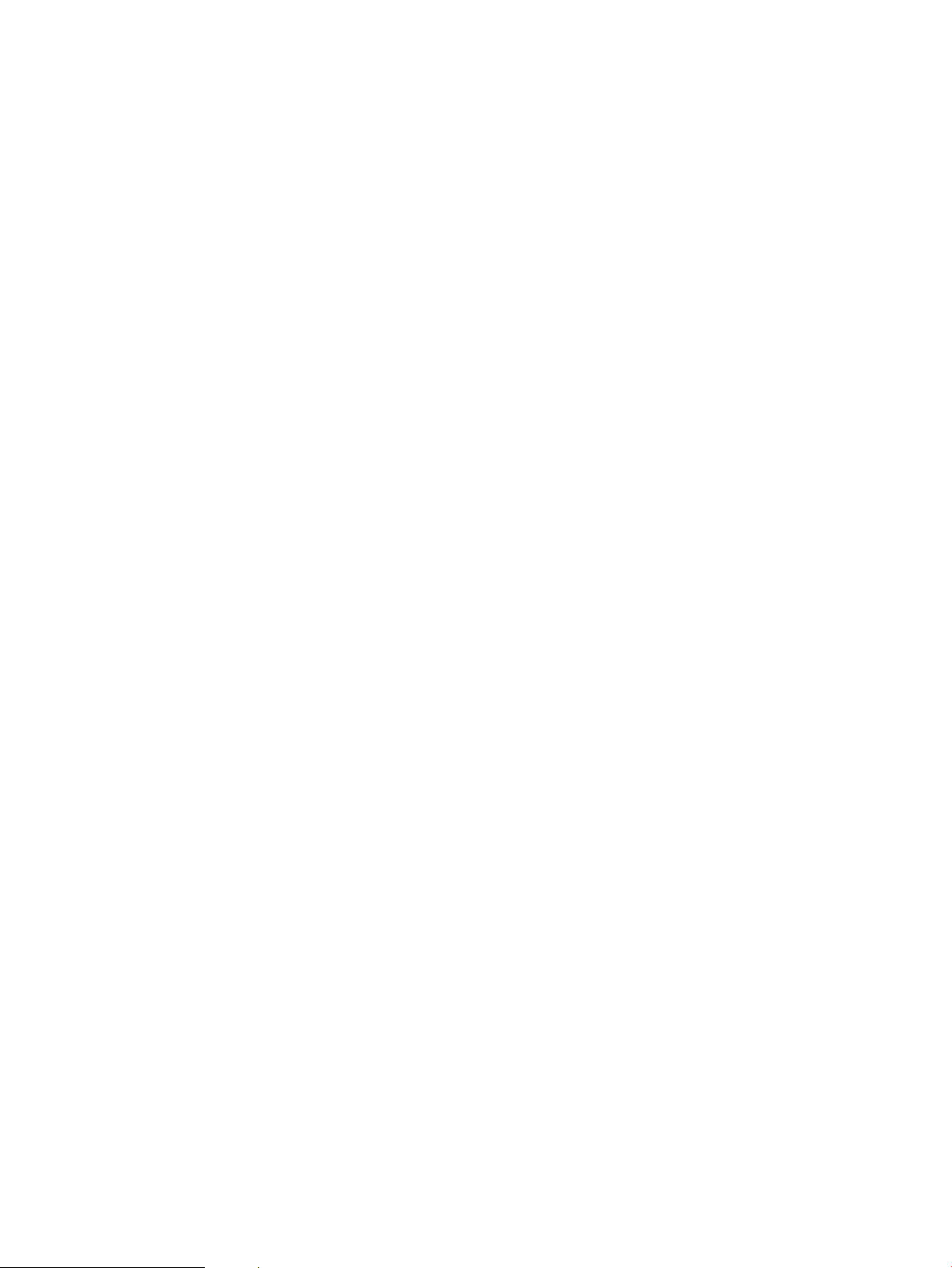
Page 3
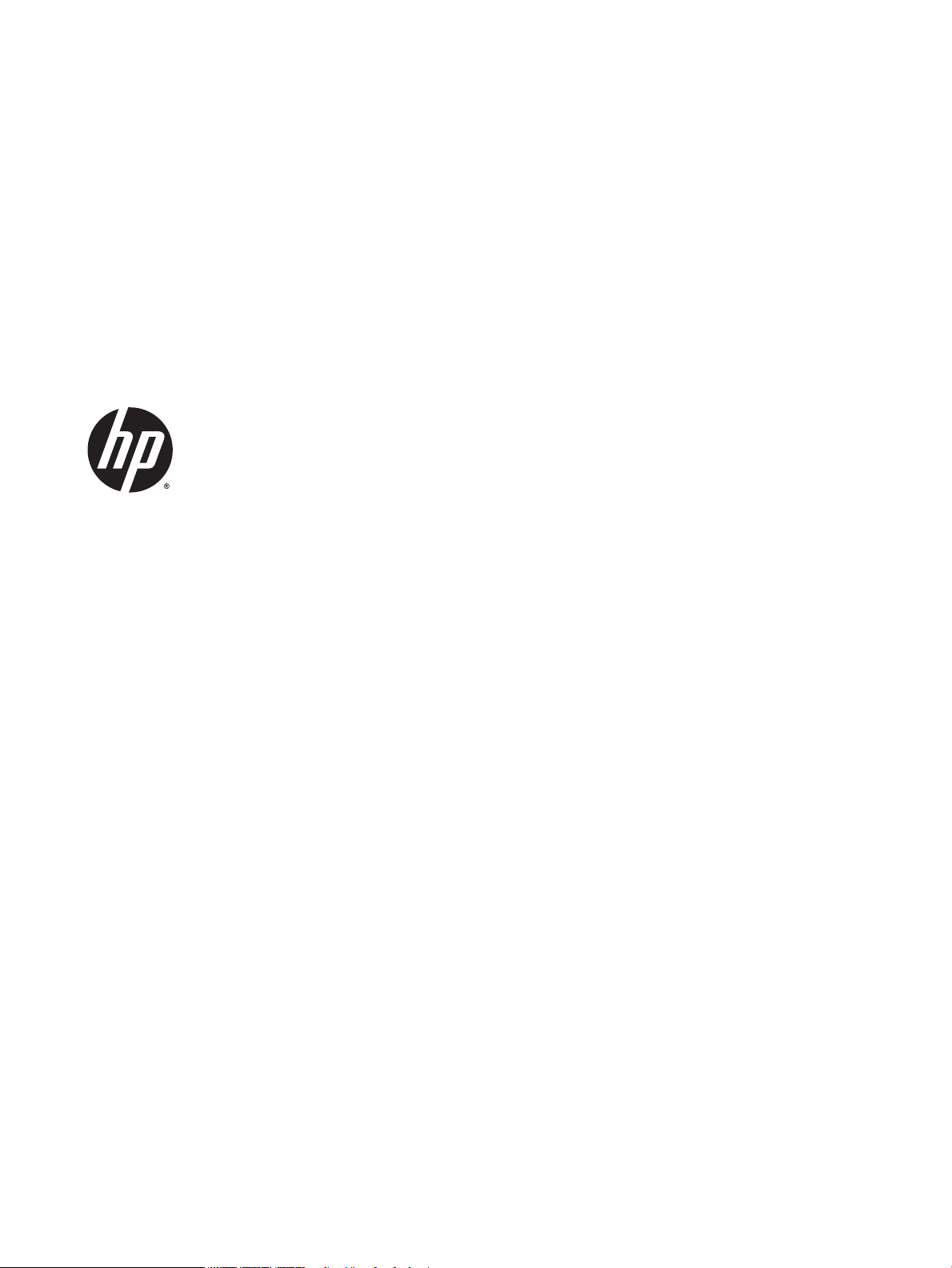
HP LaserJet Pro MFP M521
Användarhandbok
Page 4
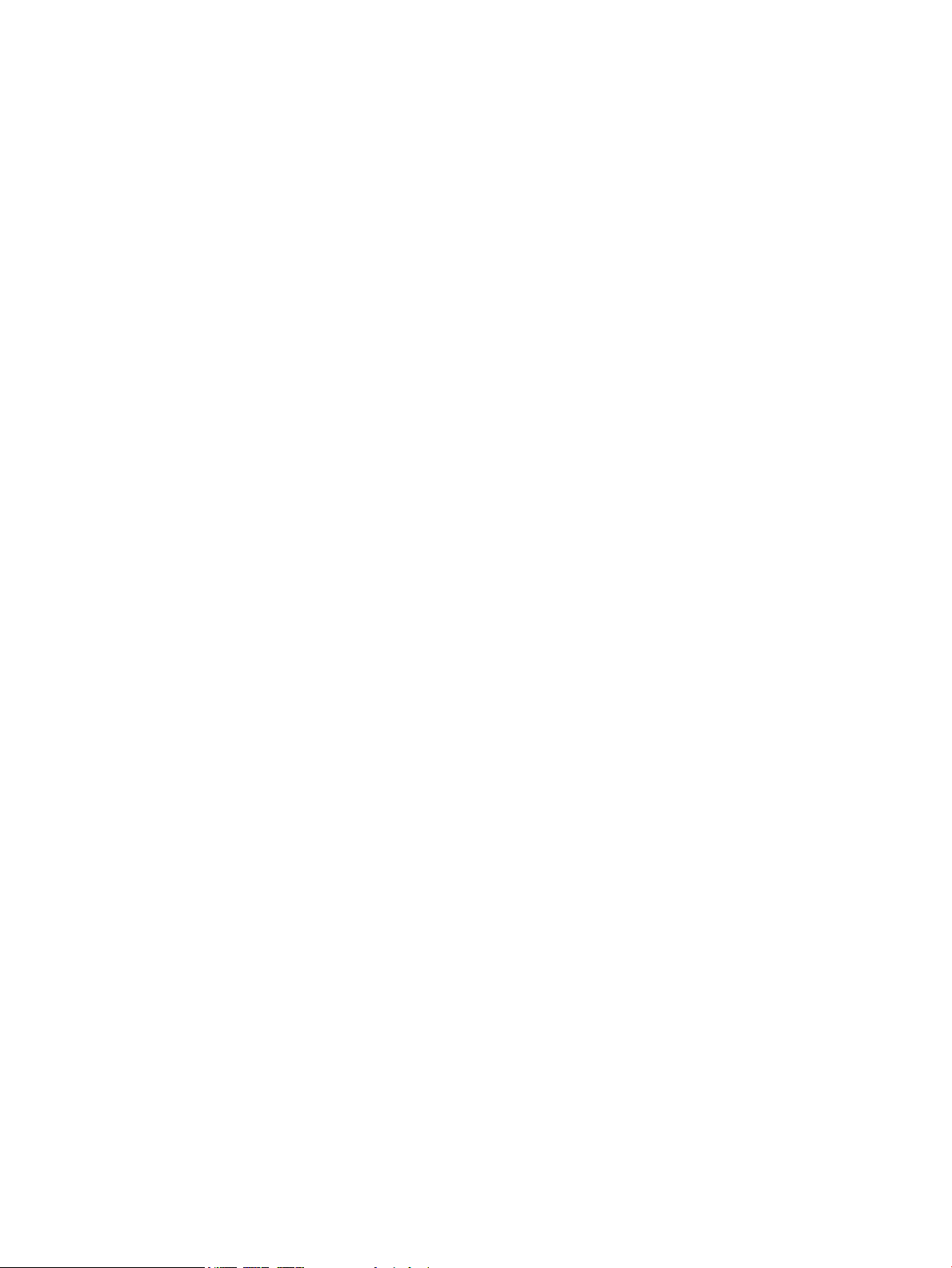
Copyright och licens
Varumärken
© 2014 Copyright Hewlett-Packard
Development Company, L.P.
Det är förbjudet att reproducera, ändra eller
översätta den här handboken utan föregående
skriftligt medgivande, förutom i den
utsträckning som upphovsrättslagen tillåter.
Den här informationen kan ändras utan
föregående meddelande.
De enda garantierna för HP-produkterna och tjänsterna fastställs i de uttryckliga garantier
som medföljer produkterna och tjänsterna.
Inget i detta dokument ska tolkas som att det
utgör en ytterligare garanti. HP kan inte hållas
ansvarigt för tekniska fel, korrekturfel eller
utelämnanden i dokumentet.
Edition 3, 5/2014
Artikelnummer: A8P80-90931
Adobe®, Acrobat® och PostScript® är
varumärken som tillhör Adobe Systems
Incorporated.
Apple och Apple-logotypen är varumärken som
tillhör Apple Computer, Inc. och är registrerade
i USA och andra länder/regioner. iPod är ett
varumärke som tillhör Apple Computer, Inc.
iPod får endast kopieras lagenligt eller med
tillstånd från rättighetsinnehavaren. Stjäl inte
musik.
Bluetooth är ett varumärke som ägs av
innehavaren och används av Hewlett-Packard
Company under licens.
Microsoft®, Windows®, Windows® XP och
Windows Vista® är amerikanska registrerade
varumärken som tillhör Microsoft Corporation.
UNIX® är ett registrerat varumärke som tillhör
The Open Group.
Page 5
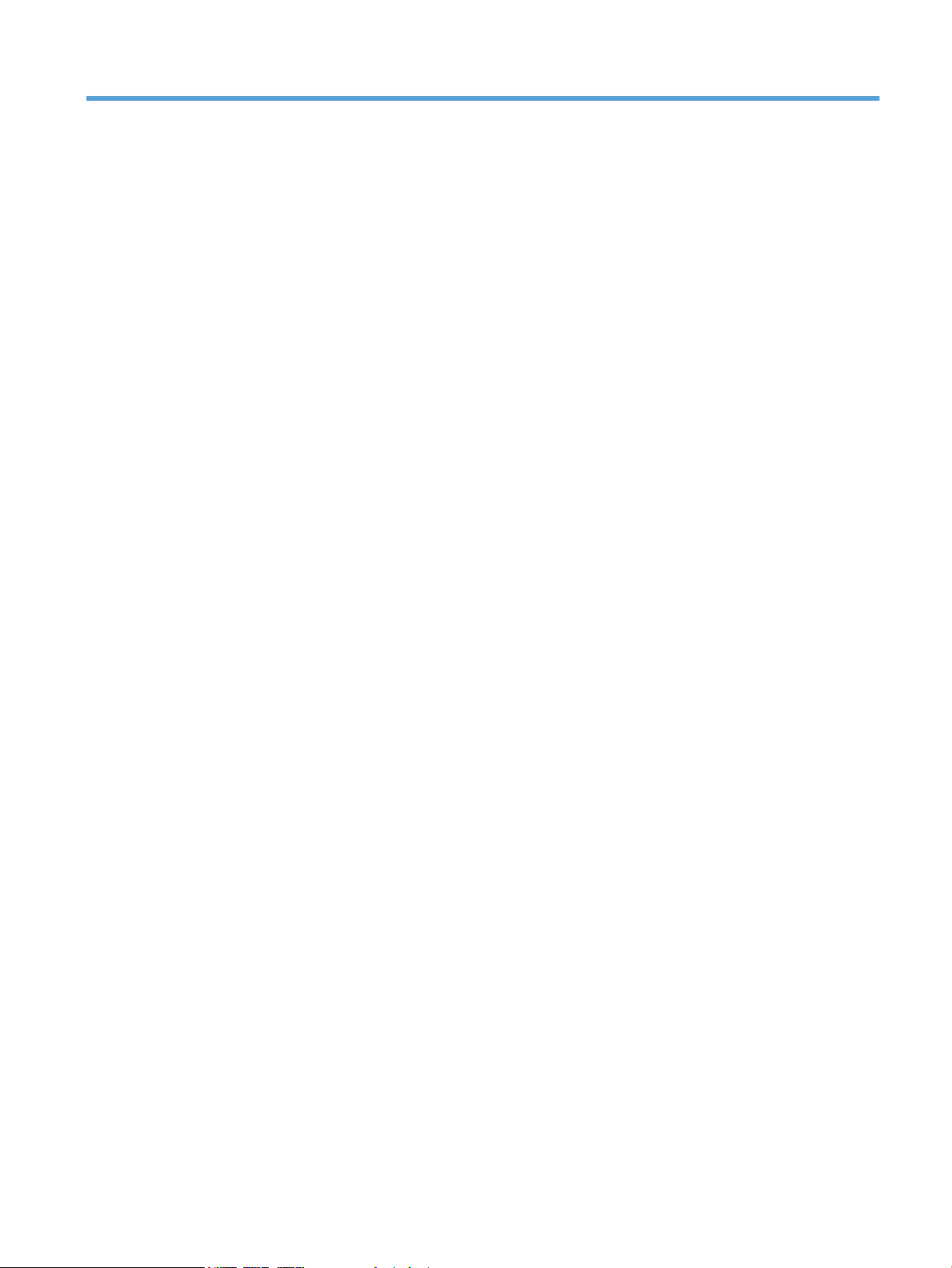
Innehåll
1 Produktintroduktion ..................................................................................................................................... 1
Produktjämförelse ................................................................................................................................................. 2
Produktvyer ........................................................................................................................................................... 4
Produktvy framifrån ............................................................................................................................ 4
Produktens baksida ............................................................................................................................. 5
Gränssnittsportar ................................................................................................................................ 6
Placering av serienummer och modellnummer ................................................................................. 6
Kontrollpanel ......................................................................................................................................................... 8
Kontrollpanelens layout ..................................................................................................................... 8
Kontrollpanelens startskärm .............................................................................................................. 9
Kontrollpanelens hjälpsystem .......................................................................................................... 10
Skriva ut produktrapporter ................................................................................................................................. 11
2 Pappersfack ................................................................................................................................................ 13
Pappersstorlekar som kan användas ................................................................................................................. 14
Papperstyper som kan användas ........................................................................................................................ 16
Fack 1 ................................................................................................................................................................... 17
Fackets kapacitet och pappersorientering ....................................................................................... 17
Fylla på fack 1 ................................................................................................................................... 18
Fack 2 och extrafack 3 ......................................................................................................................................... 20
Fackets kapacitet och pappersorientering ....................................................................................... 20
Fylla på fack 2 och det extra facket 3 ............................................................................................... 20
Använda alternativ för pappersutmatning ......................................................................................................... 23
Skriva ut till standardutmatningsfacket .......................................................................................... 23
Skriva ut till det bakre utmatningsfacket ......................................................................................... 23
3 Delar, förbrukningsmaterial och tillbehör ..................................................................................................... 25
Beställa delar, tillbehör och förbrukningsmaterial ............................................................................................ 26
HP:s principer för produkter som inte är tillverkade av HP ................................................................................ 27
HP-webbplats om förfalskat förbrukningsmaterial ........................................................................................... 28
Skriva ut när en tonerkassett håller på att ta slut .............................................................................................. 29
SVWW iii
Page 6
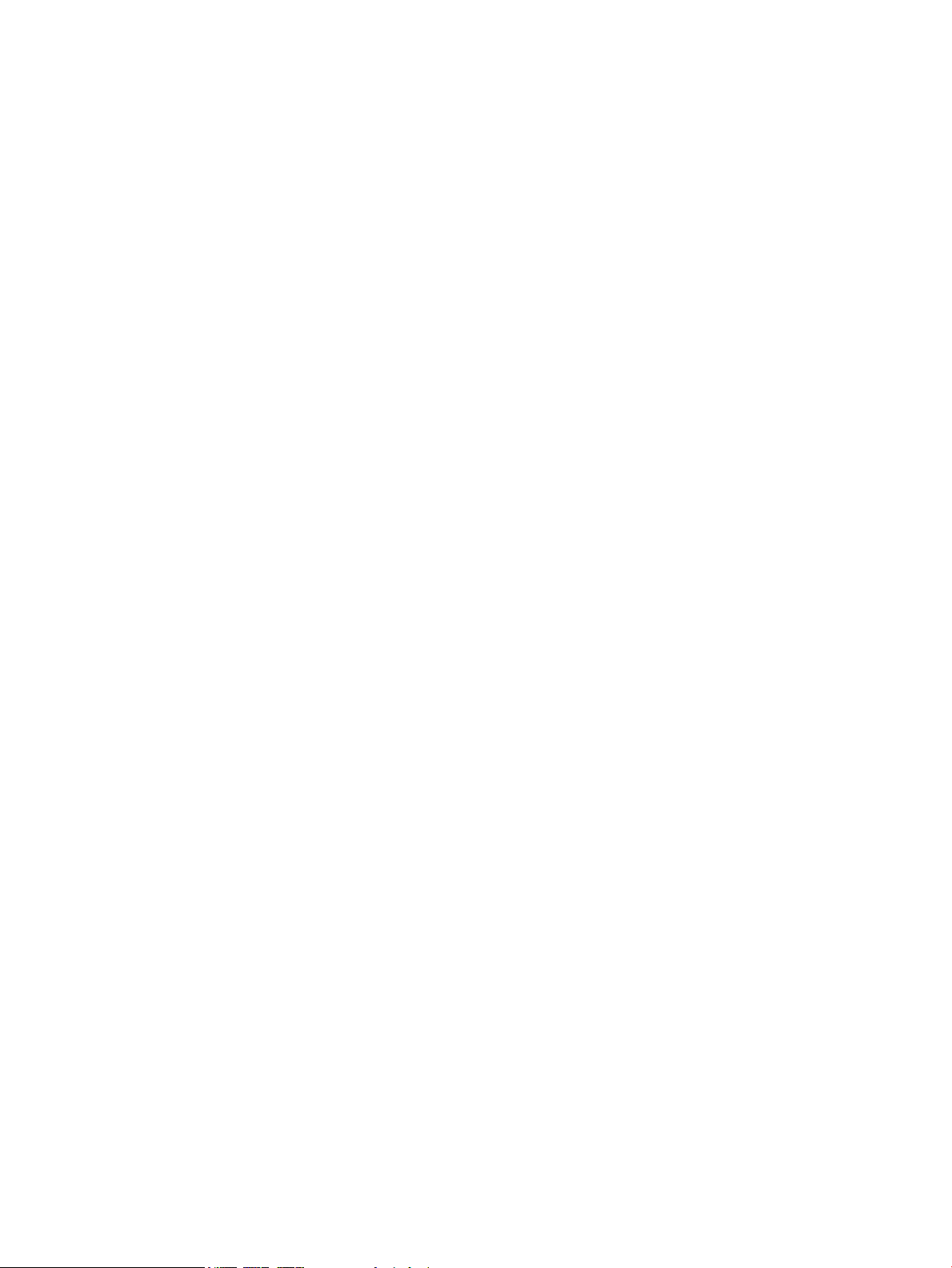
Aktivera eller avaktivera inställningen för Snart slut ...................................................................... 29
Komponenter för egenreparation ....................................................................................................................... 31
Tillbehör ............................................................................................................................................................... 32
Tonerkassett ........................................................................................................................................................ 33
Tonerkassettvy ................................................................................................................................. 33
Information om tonerkassetter ........................................................................................................ 33
Återvinna tonerkassett ................................................................................................... 33
Förvara tonerkassetter ................................................................................................... 34
HP:s policy avseende tonerkassetter från andra tillverkare ......................................... 34
Byt ut tonerkassetten ....................................................................................................................... 34
4 Skriv ut ....................................................................................................................................................... 37
Skrivardrivrutiner som stöds (Windows) ............................................................................................................ 38
Universell HP-skrivardrivrutin .......................................................................................................... 38
Installationslägen för universell skrivardrivrutin .......................................................... 39
Ändra utskriftsinställningar (Windows) .............................................................................................................. 40
Prioritet för ändringar i utskriftsinställningarna ............................................................................. 40
Ändra inställningarna för alla utskrifter tills programmet stängs .................................................. 40
Ändra standardinställningarna för alla utskriftsjobb ...................................................................... 40
Ändra konfigurationsinställningarna för produkten ........................................................................ 41
Ändra utskriftsinställningar (Mac OS X) .............................................................................................................. 42
Prioritet för ändringar i utskriftsinställningarna ............................................................................. 42
Ändra inställningarna för alla utskrifter tills programmet stängs .................................................. 42
Ändra standardinställningarna för alla utskriftsjobb ...................................................................... 42
Ändra konfigurationsinställningarna för produkten ........................................................................ 43
Utskriftsmetoder (Windows) ............................................................................................................................... 44
Använda en utskriftsgenväg (Windows) ........................................................................................... 44
Skapa utskriftsgenvägar (Windows) ................................................................................................ 45
Skriva ut på båda sidor automatiskt (Windows) .............................................................................. 48
Skriva ut på båda sidor manuellt (Windows) .................................................................................... 50
Skriva ut flera sidor per ark (Windows) ............................................................................................ 54
Välja sidorientering (Windows) ......................................................................................................... 55
Välja papperstyp (Windows) ............................................................................................................. 56
Skriva ut den första eller den sista sidan på ett annat papper (Windows) ...................................... 59
Anpassa ett dokument till sidstorleken (Windows) ......................................................................... 62
Skapa ett häfte (Windows) ................................................................................................................ 63
Välja pappersstorlek (Windows) ....................................................................................................... 65
Välja en egen pappersstorlek (Windows) ......................................................................................... 65
Skriva ut vattenstämplar (Windows) ................................................................................................ 66
Avbryta en utskrift (Windows) .......................................................................................................... 66
Utskriftsmetoder (Mac OS X) ............................................................................................................................... 67
iv SVWW
Page 7
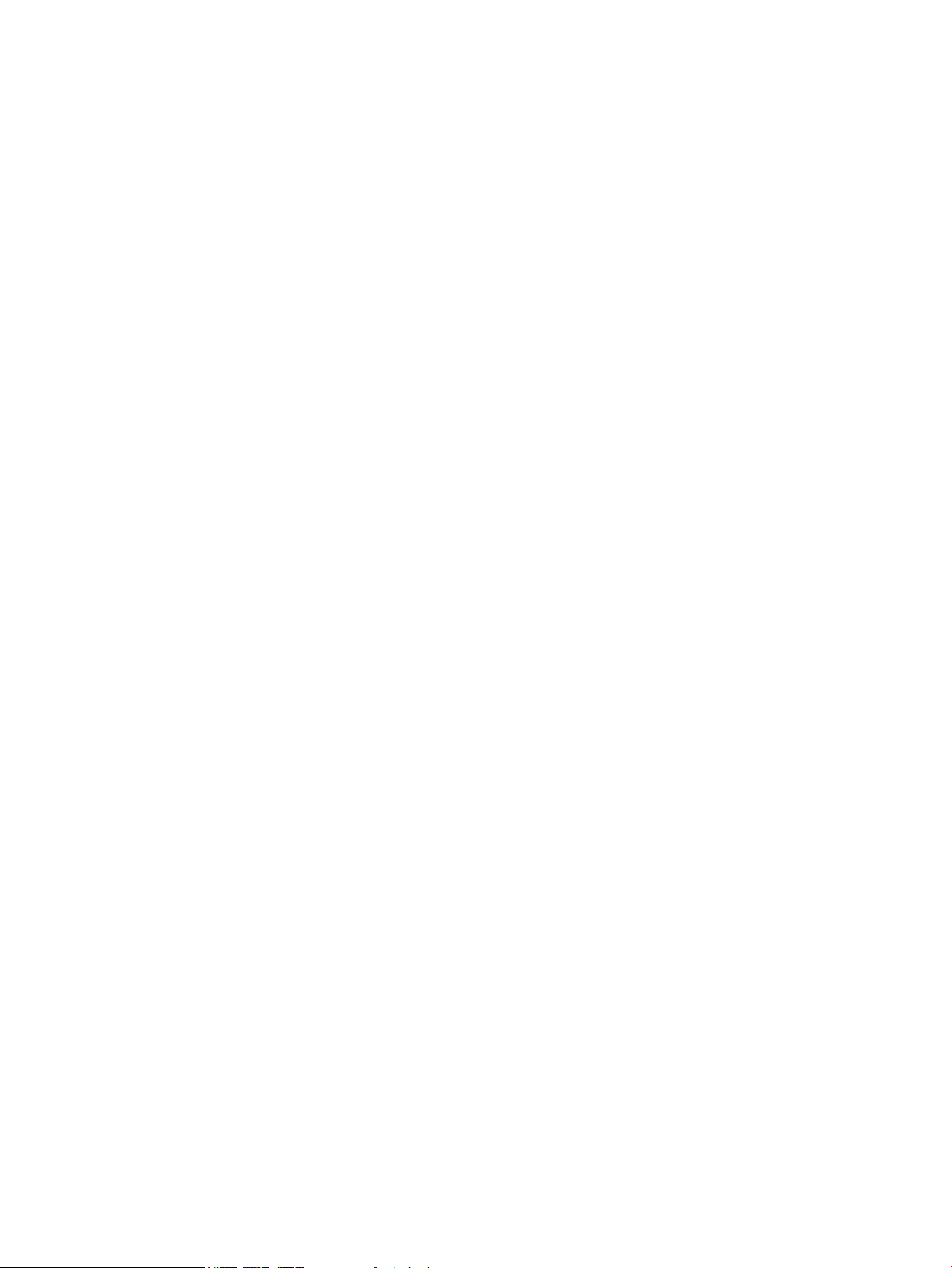
Använda en förinställning för utskrift (Mac OS X) ............................................................................ 67
Skapa en förinställning för utskrift (Mac OS X) ................................................................................ 67
Skriva ut på båda sidor automatiskt (Mac OS X) .............................................................................. 68
Skriva ut på båda sidor manuellt (Mac OS X) .................................................................................... 68
Skriva ut flera sidor per ark (Mac OS X) ............................................................................................ 69
Välja sidorientering (Mac OS X) ......................................................................................................... 69
Välja papperstyp (Mac OS X) ............................................................................................................. 69
Skriva ut ett försättsblad (Mac OS X) ................................................................................................ 69
Anpassa ett dokument till sidstorleken (Mac OS X) ......................................................................... 70
Skapa ett häfte (Mac OS X) ................................................................................................................ 70
Välja pappersstorlek (Mac OS X) ....................................................................................................... 70
Välja en egen pappersstorlek (Mac OS X) ......................................................................................... 70
Skriva ut vattenstämplar (Mac OS X) ................................................................................................ 71
Avbryta en utskrift (Mac OS X) .......................................................................................................... 71
Skapa utskrifter med arkivkvalitet ..................................................................................................................... 72
Använda HP ePrint ............................................................................................................................................... 73
Använda AirPrint .................................................................................................................................................. 74
Använd direkt USB-utskrift ................................................................................................................................. 75
5 Kopiera ....................................................................................................................................................... 77
Ange nya standardkopieringsinställningar ......................................................................................................... 78
Återställa standardinställningar för kopiering ................................................................................................... 79
Göra en enstaka kopia ......................................................................................................................................... 80
Göra flera kopior .................................................................................................................................................. 81
Kopiera ett original med flera sidor .................................................................................................................... 82
Kopiera ID-kort .................................................................................................................................................... 83
Sortera ett kopieringsjobb .................................................................................................................................. 84
Kopiera dubbelsidigt (duplex) ............................................................................................................................. 85
Kopiera på båda sidor automatiskt .................................................................................................. 85
Kopiera manuellt på båda sidor ........................................................................................................ 86
Förminska eller förstora en kopia ....................................................................................................................... 87
Optimera kopieringskvaliteten ........................................................................................................................... 88
Justera ljusstyrkan eller svärtan för kopior ....................................................................................................... 89
Kopiera i utkastläge ............................................................................................................................................. 90
Ange pappersstorlek och papperstyp vid kopiering på specialpapper .............................................................. 91
6 Skanna ....................................................................................................................................................... 93
Skanna med programmet HP Scan (Windows) ................................................................................................... 94
Skanna med programmet HP Scan (Mac OS X) ................................................................................................... 95
Skanna till en USB-lagringsenhet ....................................................................................................................... 96
Ange en mapp för skanning till nätverk och funktioner för skanning till e-post .............................................. 97
SVWW v
Page 8
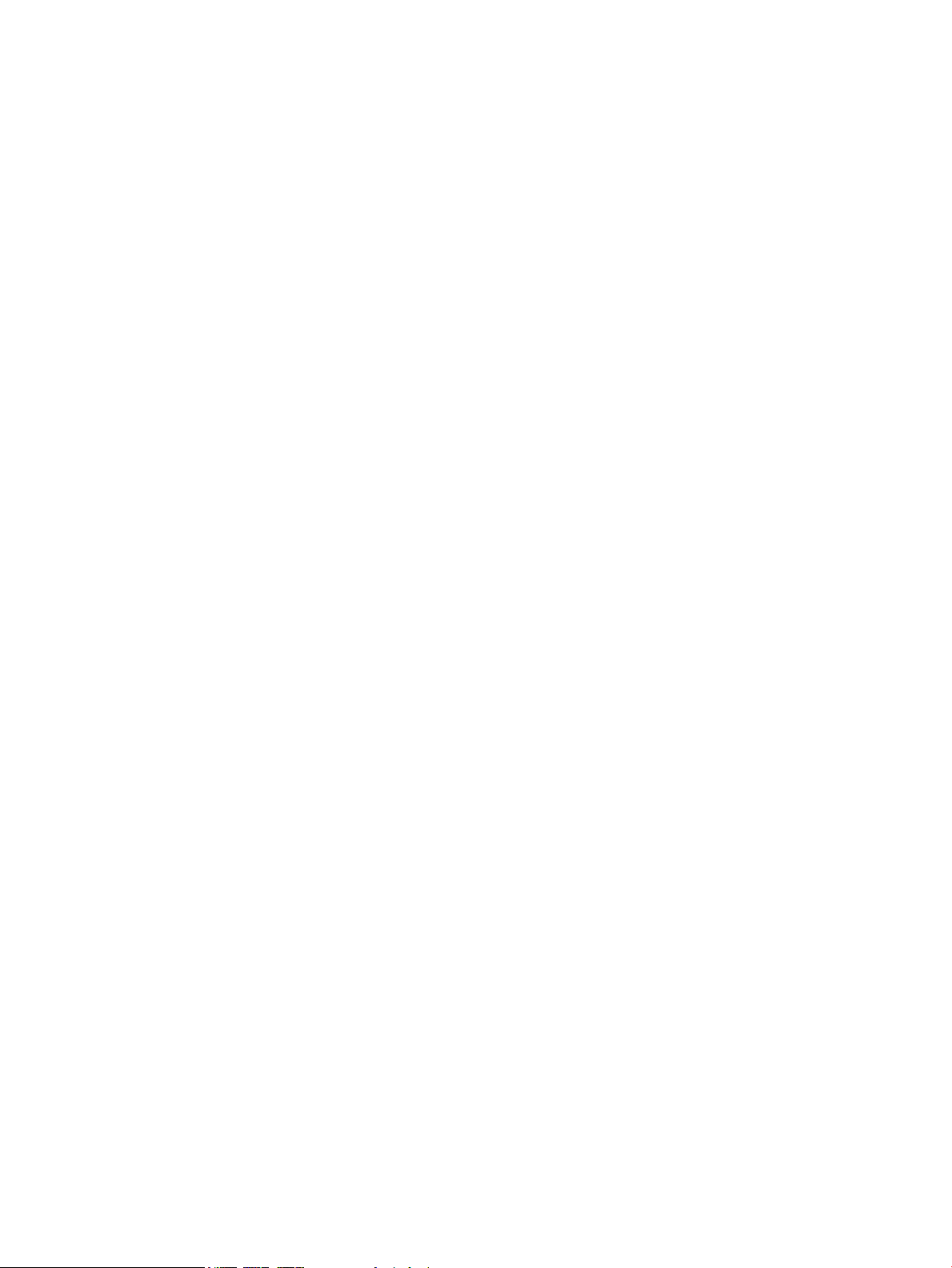
Konfigurera funktionen för att skanna till nätverksmapp ............................................................... 97
Ställa in funktionen för att skanna till e-post .................................................................................. 97
Skanna till en nätverksmapp .............................................................................................................................. 99
Skanna till e-post .............................................................................................................................................. 100
Skanna med annan programvara ...................................................................................................................... 101
Skanna från ett TWAIN-kompatibelt program (Windows) ............................................................. 101
Skanna från ett WIA-kompatibelt program (Windows) ................................................................. 101
7 Faxa ......................................................................................................................................................... 103
Ställa in produkten för fax ................................................................................................................................ 104
Ansluta faxporten till en telefonlinje ............................................................................................. 104
Ansluta ytterligare enheter ............................................................................................................ 104
Ställa in fax med telefonsvarare .................................................................................. 105
Ställa in fax med en anknytningstelefon ..................................................................... 106
Inställningar för fristående fax ....................................................................................................... 106
Ställ in faxtid, faxdatum och faxrubrik ........................................................................................... 107
Använd kontrollpanelen för att ange tid, datum och rubrik för fax ............................ 107
Konfigurera datum, tid och rubrikinformation för faxen med hjälp av HP:s
faxinställningsguide (Windows) ................................................................................... 107
Använda telefonboken ...................................................................................................................................... 108
Skapa och redigera kortnummerposter ......................................................................................... 108
Skapa och redigera gruppkortnummer .......................................................................................... 108
Ta bort kortnummer ....................................................................................................................... 109
Ta bort gruppkortnummer .............................................................................................................. 109
Konfigurera inställningar för att skicka fax ...................................................................................................... 110
Ange speciella uppringningssymboler och alternativ .................................................................... 110
Ange uppringningsprefix .............................................................................................. 110
Ställa in igenkänning av kopplingston ........................................................................................... 110
Ton- eller pulsval .......................................................................................................... 111
Ställa in alternativ för automatisk återuppringning ...................................................................... 111
Ange ljust/mörkt och upplösning ................................................................................................... 112
Ange standardinställning för ljust/mörkt (kontrast) ................................................... 112
Ange inställningar för upplösning ................................................................................ 112
Ställa in betalningskoder ................................................................................................................ 113
Konfigurera inställningar för mottagning av fax ............................................................................................. 114
Ställa in faxvidarebefordring .......................................................................................................... 114
Ställa in svarsläge ........................................................................................................................... 114
Spärra eller ta bort spärr för faxnummer ...................................................................................... 115
Ställa in antalet ringsignaler före svar ........................................................................................... 115
Ställa in särskild ringsignal ............................................................................................................. 116
Använda automatisk förminskning för inkommande fax .............................................................. 117
vi SVWW
Page 9
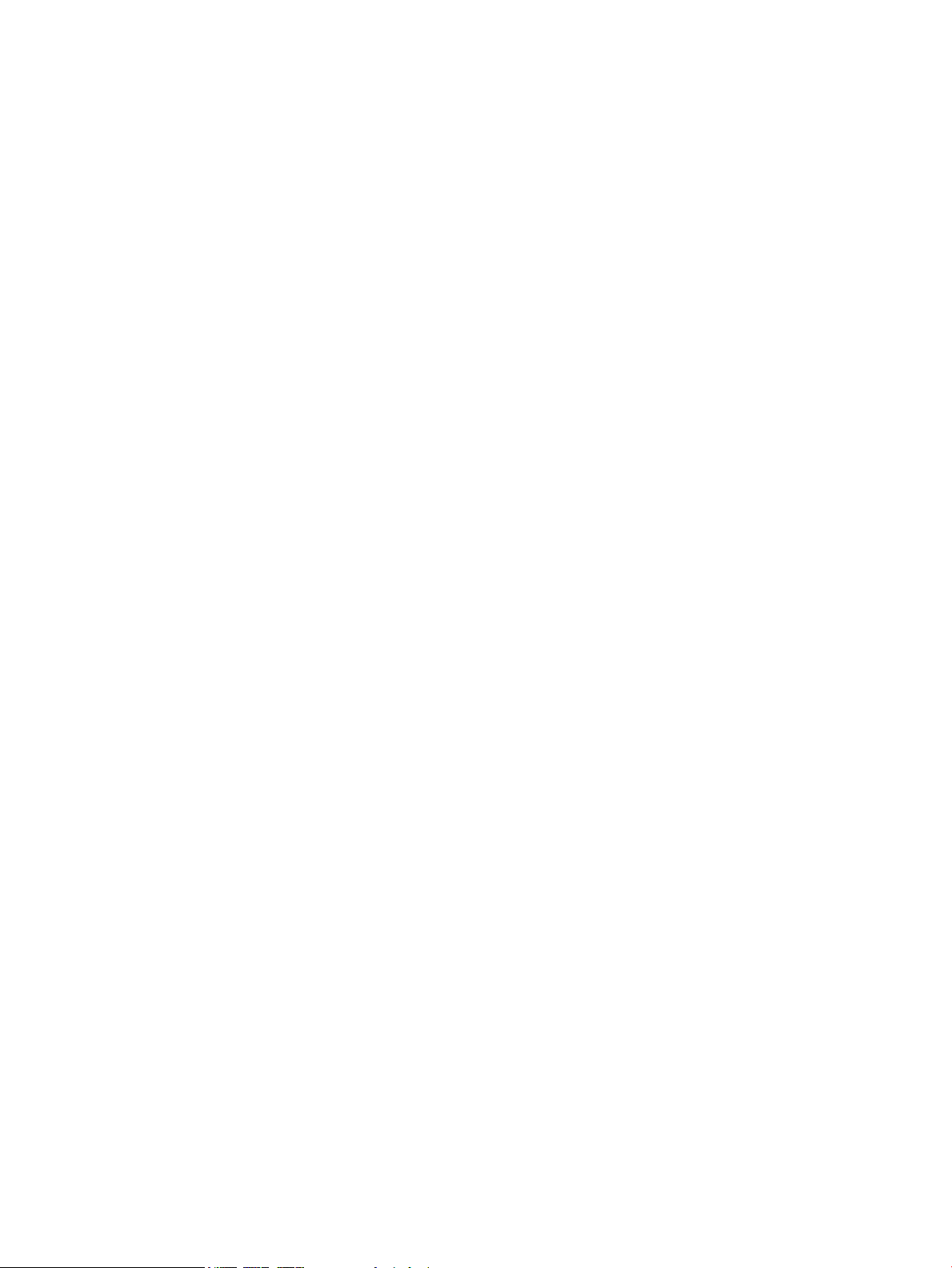
Ange inställningar för återutskrift av fax ....................................................................................... 117
Ange faxljudvolymen ...................................................................................................................... 117
Ange varningsvolymen, telefonlinjevolymen och ringsignalvolymen ........................ 118
Ange stämplade mottagna fax ....................................................................................................... 118
Ställa in funktionen för privat mottagning .................................................................................... 118
Ställa in faxhämtning (pollning) ....................................................................................................................... 119
Använda fax ....................................................................................................................................................... 120
Faxprogram som stöds ................................................................................................................... 120
Avbryta ett fax ................................................................................................................................ 120
Avbryt aktuellt fax ........................................................................................................ 120
Avbryta en väntande faxsändning. .............................................................................. 120
Tömma sparade fax ........................................................................................................................ 121
Använda fax i ett DSL-, PBX- eller ISDN-system ............................................................................ 121
DSL ................................................................................................................................ 121
PBX ................................................................................................................................ 122
ISDN ............................................................................................................................... 122
Använda fax i VoIP-system ............................................................................................................. 122
Faxminnet bibehålls i händelse av strömavbrott .......................................................................... 122
Säkerhetsproblem vid uppkoppling av interna nätverk mot allmänna telelinjer ......................... 122
Faxa från flatbäddsskannern. ........................................................................................................ 123
Faxa från dokumentmataren .......................................................................................................... 123
Använda kortnummer och gruppkortnummer ............................................................................... 124
Skicka ett fax från programmet (Windows) ................................................................................... 125
Skicka ett fax genom att slå numret från en telefon ansluten till faxlinjen ................................. 125
Skicka fax med bekräftelse ............................................................................................................ 126
Schemalägga ett fax för senare sändning ..................................................................................... 126
Skicka fax som innehåller både elektroniska dokument och pappersdokument ......................... 128
Använda linjekoder, kreditkort eller telefonkort ........................................................................... 128
Skicka fax internationellt ............................................................................................. 128
Skriva ut ett fax ............................................................................................................................... 129
Skriva ut ett fax en gång till ......................................................................................... 130
Automatisk utskrift på båda sidor av mottagna fax .................................................... 131
Skriva ut ett lagrat fax när funktionen för privat mottagning är aktiverad ............... 131
Ta emot fax när faxsignal hörs på telefonlinjen ............................................................................ 131
8 Hantering och underhåll ............................................................................................................................. 133
Använda HP Reconfiguration Utility om du vill ändra produktanslutningen (Windows) ................................. 134
Konfigurera utskrift med HP Wireless Direct .................................................................................................... 135
Använda HP-webbtjänstprogrammen .............................................................................................................. 136
Konfigurera IP-nätverksinställningar ............................................................................................................... 137
Friskrivningsklausul angående skrivardelning .............................................................................. 137
SVWW vii
Page 10
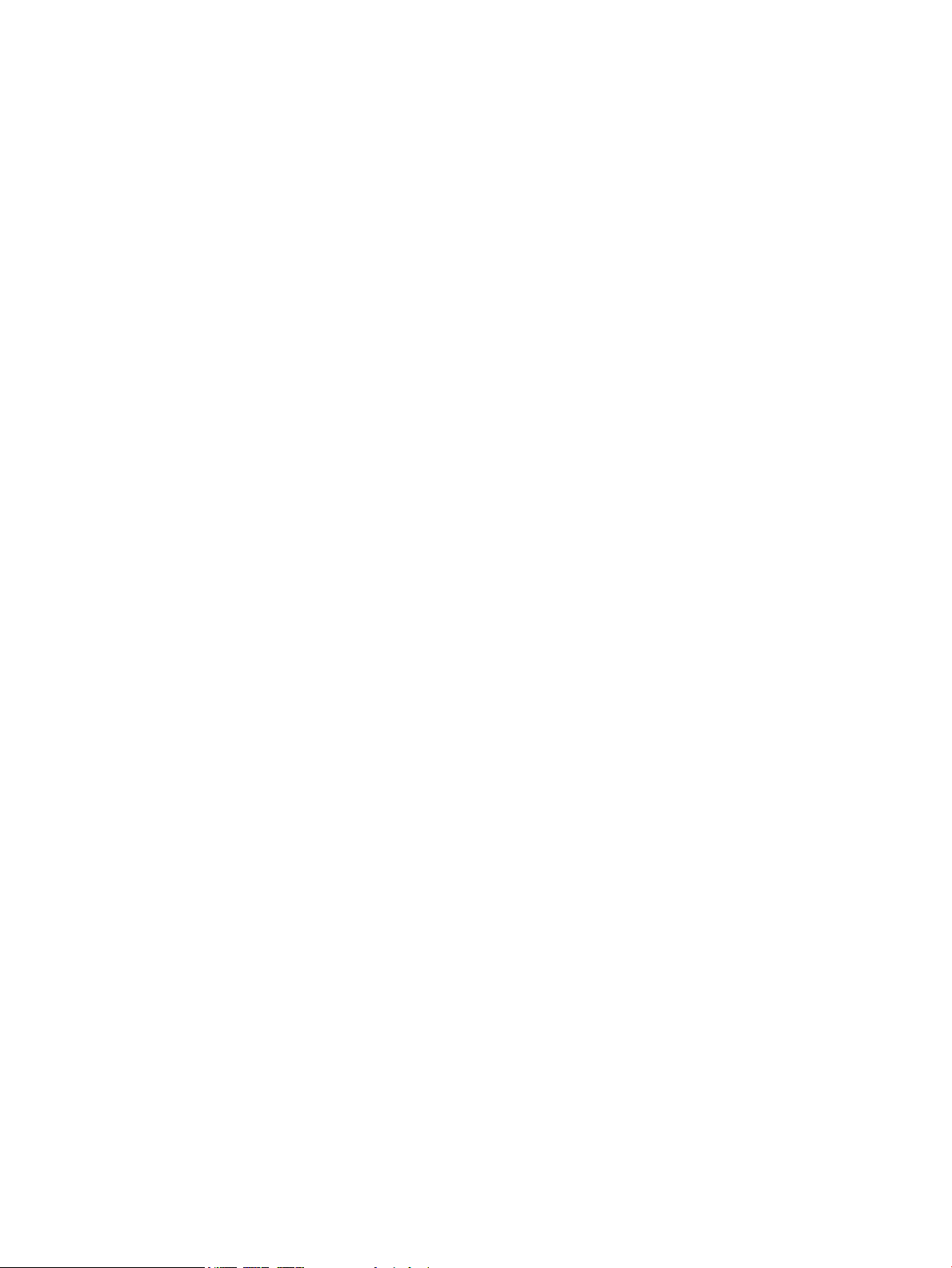
Visa och ändra nätverksinställningar ............................................................................................. 137
Konfigurera IPv4 TCP/IP-parametrar manuellt på kontrollpanelen ............................................. 137
Byta namn på produkten i ett nätverk ........................................................................................... 137
Inställningar för länkhastighet och duplex .................................................................................... 139
HP Device Toolbox (Windows) ........................................................................................................................... 140
HP-program för Mac OS X ................................................................................................................................. 142
Öppna HP-program ......................................................................................................................... 142
Funktioner för HP-program ............................................................................................................ 142
Använda programvaran HP Web Jetadmin ....................................................................................................... 143
Ekonomiinställningar ........................................................................................................................................ 144
Skriva ut med EconoMode .............................................................................................................. 144
Ställa in förlängning av viloperiod ................................................................................................. 144
Ange automatiskt fördröjd avstängning ........................................................................................ 144
Produktsäkerhetsfunktioner ............................................................................................................................ 146
Låsa produkten ............................................................................................................................... 146
Ange eller ändra skrivarlösenordet ................................................................................................ 146
Uppgradera den inbyggda programvaran ........................................................................................................ 147
Uppgradera den fasta programvaran manuellt ............................................................................. 147
Ange att produkten ska uppgradera den fasta programvaran automatiskt ................................. 147
9 Lösa problem ............................................................................................................................................ 149
Checklista för problemlösning .......................................................................................................................... 150
Steg 1: Kontrollera att produkten är rätt konfigurerad ................................................................. 150
Steg 2: Kontrollera anslutningen (kabel eller trådlös) .................................................................. 150
Steg 3: Se efter om det visas några felmeddelanden på kontrollpanelen .................................... 151
Steg 4: Kontrollera papperet .......................................................................................................... 151
Steg 5: Använda programvaran ...................................................................................................... 151
Steg 6: Testa utskriftsfunktionen .................................................................................................. 151
Steg 7: Testa kopieringsfunktionen ............................................................................................... 152
Steg 8: Testa faxfunktionerna ........................................................................................................ 152
Steg 9: Kontrollera tonerkassetten ................................................................................................ 152
Steg 10: Försök skicka ett utskriftsjobb från en dator .................................................................. 152
Steg 11: Kontrollera att produkten finns med i nätverket ............................................................ 152
Återställa till standardinställningar ................................................................................................................. 153
Kontrollpanelens hjälpsystem .......................................................................................................................... 154
Papperet matas in på fel sätt eller trasslar sig ................................................................................................ 155
Skrivaren matar inte in papper ....................................................................................................... 155
Skrivaren matar in flera pappersark .............................................................................................. 155
Papper fastnar i dokumentmataren, eller så matar den in snett eller plockar flera
pappersark ...................................................................................................................................... 155
Förhindra att papper fastnar i pappersfacken ............................................................................... 156
viii SVWW
Page 11
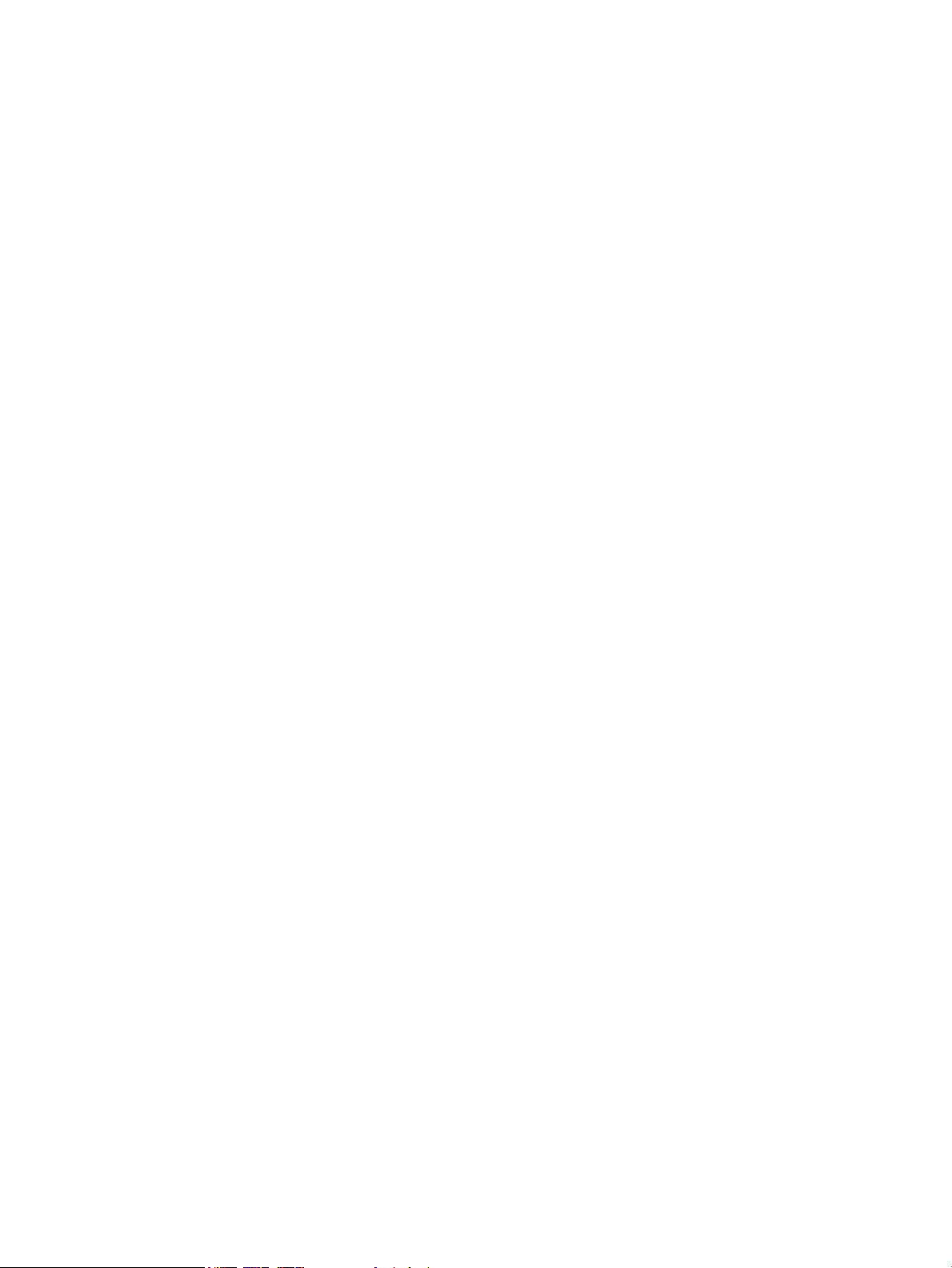
Rensa trassel ..................................................................................................................................................... 157
Platser där papperstrassel kan förekomma .................................................................................. 157
Åtgärda papperstrassel i dokumentmataren ................................................................................. 158
Rensa papperstrassel i utmatningsområdet ................................................................................. 159
Rensa papperstrassel i fack 1 ......................................................................................................... 161
Åtgärda papperstrassel i fack 2 eller extrafack 3 .......................................................................... 163
Rensa papperstrassel i fixeringsenheten ....................................................................................... 167
Åtgärda papperstrassel i duplexenheten ....................................................................................... 169
Förbättra utskriftskvaliteten ............................................................................................................................ 172
Skriva ut från ett annat program .................................................................................................... 172
Ställ in papperstypinställningen för utskriften .............................................................................. 172
Kontrollera inställningen för papperstyp (Windows) .................................................. 172
Kontrollera inställningen för papperstyp (Mac OS X) .................................................. 173
Kontrollera tonerkassettstatusen .................................................................................................. 173
Skriva ut en rengöringssida ............................................................................................................ 173
Kontrollera tonerkassetten genom att titta .................................................................................. 173
Kontrollera papperet och utskriftsmiljön ...................................................................................... 174
Använd papper som uppfyller HP:s specifikationer för papper .................................. 174
Kontrollera produktmiljön ............................................................................................ 174
Kontrollera EconoMode-inställningarna ........................................................................................ 174
Prova en annan skrivardrivrutin ..................................................................................................... 175
Förbättra kopieringskvaliteten ......................................................................................................................... 177
Kontrollera att skannerglaset inte är smutsigt ............................................................................. 177
Kontrollera pappersinställningarna ............................................................................................... 178
Optimera för text eller bilder .......................................................................................................... 178
Kopiering från kant till kant ............................................................................................................ 179
Rengör dokumentmatarens inmatningsvals och separeringsdyna .............................................. 179
Förbättra skanningskvaliteten ......................................................................................................................... 181
Kontrollera att skannerglaset inte är smutsigt ............................................................................. 181
Rengör dokumentmatarens inmatningsvals och separeringsdyna .............................................. 182
Förbättra faxkvaliteten ..................................................................................................................................... 184
Kontrollera att skannerglaset inte är smutsigt ............................................................................. 184
Kontrollera upplösningsinställningarna för att skicka fax ............................................................ 185
Kontrollera inställningen Felkorrigering ........................................................................................ 185
Skicka till en annan fax ................................................................................................................... 185
Rengör dokumentmatarens inmatningsvals och separeringsdyna .............................................. 186
Kontrollera inställningen Passa till sidan ...................................................................................... 186
Kontrollera avsändarens fax .......................................................................................................... 187
Skrivaren skriver inte ut eller skriver ut långsamt ........................................................................................... 188
Skrivaren skriver inte ut .................................................................................................................. 188
Skrivaren skriver ut långsamt ........................................................................................................ 188
SVWW ix
Page 12
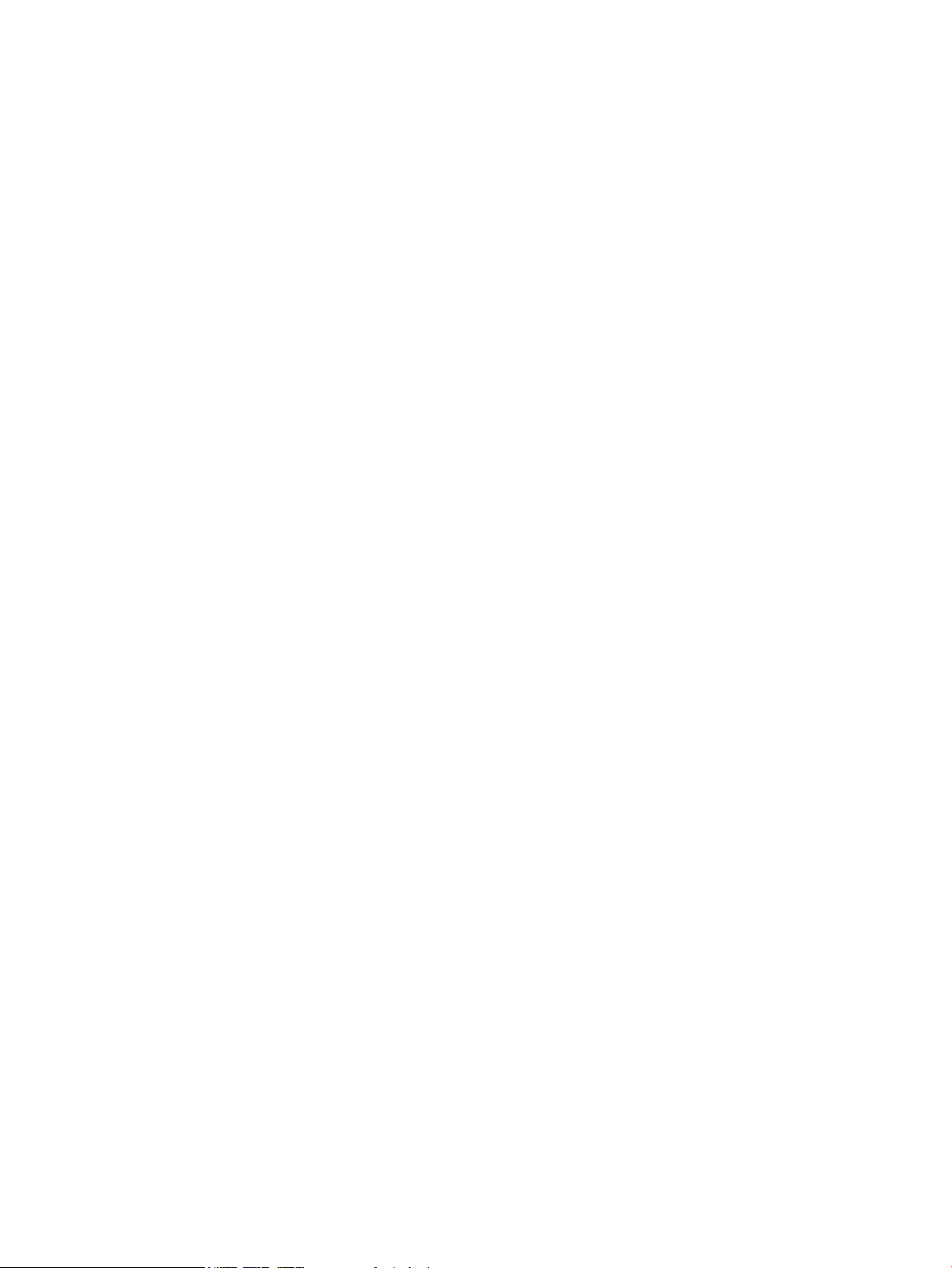
Lösa problem med direkt USB-utskrift ............................................................................................................. 189
Menyn USB-minne öppnas inte när du sätter i USB-flashenheten ................................................ 189
Filen skrivs inte ut från USB-minnet ............................................................................................... 189
Den fil du vill skriva ut finns inte med på menyn USB-minne ........................................................ 189
Lösa faxproblem ................................................................................................................................................ 190
Checklista för lösning av faxproblem ............................................................................................. 190
Gör ett faxdiagnostiktest ................................................................................................................ 191
Faxinforapport ................................................................................................................................ 192
Skriva ut faxsamtalsrapporten ....................................................................................................... 192
Skriva ut alla faxrapporter ........................................................................................... 192
Skriva ut enskilda faxrapporter ................................................................................... 192
Ställa in faxfelrapporten .............................................................................................. 193
Ställa in faxfelskorrigeringsläge .................................................................................................... 193
Ändra faxhastighet ......................................................................................................................... 193
Lösa problem med att skicka fax .................................................................................................... 194
Ett felmeddelande visas på kontrollpanelen ............................................................... 194
Meddelandet Kommunikationsfel visas .................................................... 194
Ingen rington .............................................................................................. 195
Meddelandet Fax upptagen visas .............................................................. 195
Meddelandet Inget faxsvar visas ............................................................... 195
Papperstrassel i dokumentmataren .......................................................... 196
Meddelandet Faxminnet är fullt visas ....................................................... 196
Skannerfel .................................................................................................. 197
Meddelandet Redo visas på kontrollpanelen utan att jag har försökt skicka faxet ... 197
Ett meddelande om att sidan 1 sparas visas på kontrollpanelen utan att
någonting mer händer .................................................................................................. 197
Det går att ta emot fax, men det går inte att skicka .................................................... 197
Produkten är lösenordsskyddad .................................................................................. 198
Det går inte att använda faxfunktioner från kontrollpanelen .................................... 198
Det går inte att använda kortnummer ......................................................................... 198
Det går inte att använda gruppkortnummer ............................................................... 198
Felmeddelande från telefonbolaget under pågående faxsändning ........................... 199
Det går inte att skicka fax när en telefon är ansluten till produkten .......................... 199
Lösa problem vid mottagning av fax .............................................................................................. 199
Faxen svarar inte .......................................................................................................... 199
Faxen har en egen telefonlinje .................................................................. 199
En telefonsvarare är ansluten till produkten ............................................ 200
Svarsläge är inställt på Manuell ................................................................ 200
Faxlinjen har en funktion för röstmeddelanden ....................................... 201
Produkten är ansluten till en DSL-telefontjänst ....................................... 201
Produkten används med en Fax over IP- eller VoIP-telefontjänst ........... 201
x SVWW
Page 13
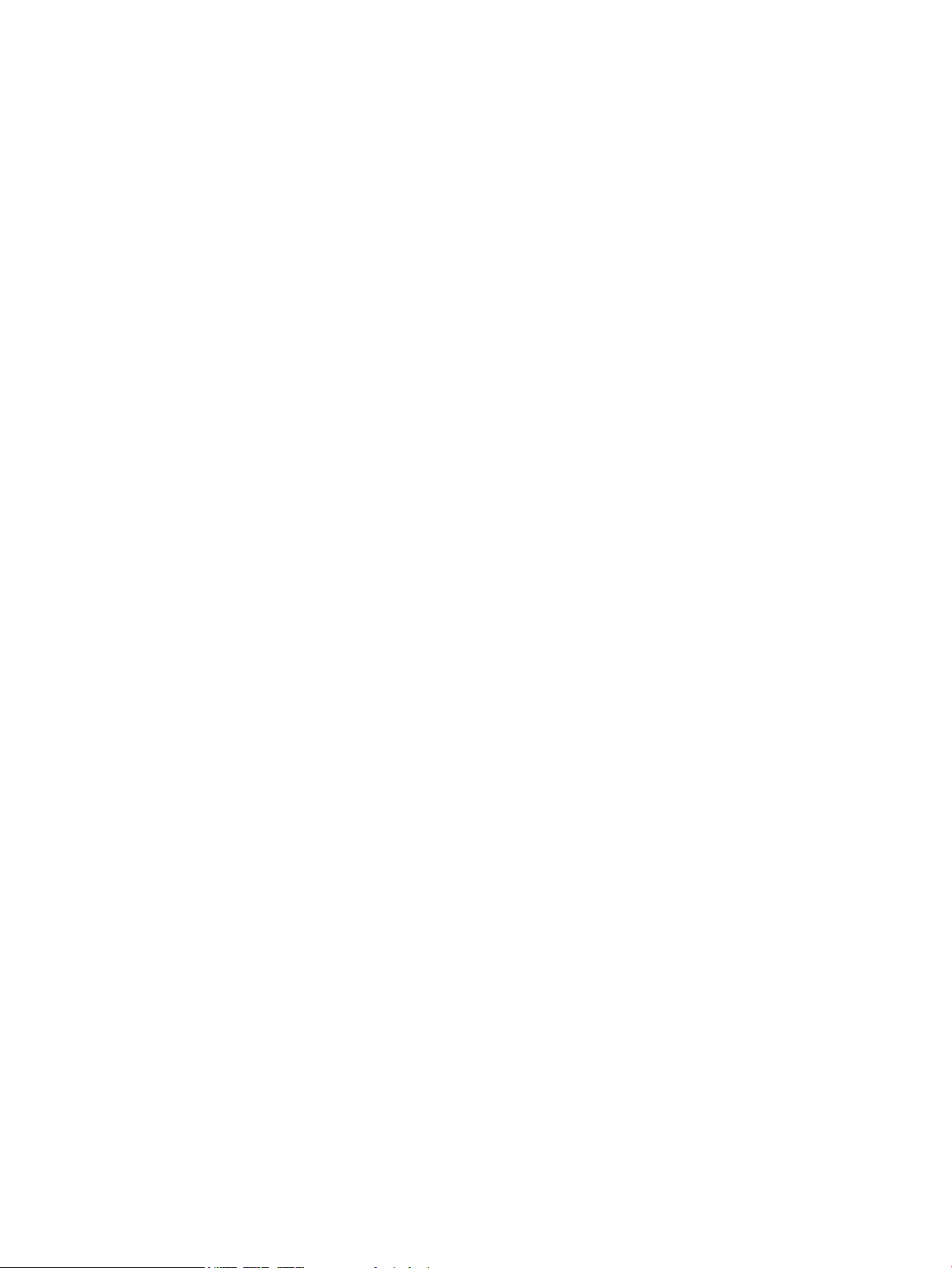
Ett felmeddelande visas på kontrollpanelen ............................................................... 202
Meddelandet Inga fax uppt. visas .............................................................. 202
Meddelandet Kommunikationsfel visas .................................................... 202
Meddelandet Faxminnet är fullt visas ....................................................... 203
Meddelandet Fax upptagen visas .............................................................. 203
Ett fax tas emot men skrivs inte ut .............................................................................. 203
Funktionen Privatmottagning är aktiverad ............................................... 203
Avsändaren får upptagetton ........................................................................................ 204
En handenhet är ansluten till produkten ................................................... 204
En telefonlinjedelare tillämpas .................................................................. 204
Ingen rington ................................................................................................................ 204
Det går inte att skicka eller ta emot fax via en PBX-linje ............................................ 204
Lösa allmänna utskriftsproblem .................................................................................................... 204
Faxen sänds långsamt .................................................................................................. 204
Faxkvaliteten är dålig ................................................................................................... 205
Faxen klipps av eller skrivs ut på två sidor .................................................................. 206
Lösa USB-anslutningsproblem ......................................................................................................................... 207
Lösa problem med trådanslutna nätverk ......................................................................................................... 208
Dålig fysisk anslutning .................................................................................................................... 208
Datorn använder felaktig IP-adress för skrivaren ......................................................................... 208
Datorn kan inte kommunicera med skrivaren ................................................................................ 208
Skrivaren använder felaktiga länk- och duplexinställningar för nätverket .................................. 209
Nya programvaror kan orsaka kompatibilitetsproblem ................................................................ 209
Datorn eller arbetsstationen är felaktigt inställd .......................................................................... 209
Skrivaren är avaktiverad eller så är andra nätverksinställningar felaktiga .................................. 209
Lösa problem med trådlösa nätverk ................................................................................................................. 210
Checklista för trådlös anslutning ................................................................................................... 210
Skrivaren skriver inte ut efter att den trådlösa konfigurationen är slutförd ................................ 211
Skrivaren skriver inte ut och datorn har en brandvägg från tredje part installerad ..................... 211
Den trådlösa anslutningen fungerar inte efter den trådlösa routern eller skrivaren har
flyttats ............................................................................................................................................. 211
Det går inte att ansluta flera datorer till den trådlösa skrivaren .................................................. 211
Den trådlösa skrivaren tappar kommunikationen när den är ansluten till ett VPN ...................... 211
Nätverket visas inte i listan över trådlösa nätverk ........................................................................ 212
Det trådlösa nätverket fungerar inte ............................................................................................. 212
Göra ett diagnostiskt test av det trådlösa nätverket .................................................................... 212
Reducera störningar i ett trådlöst nätverk ..................................................................................... 212
Lösa problem med enhetens programvara från Windows ............................................................................... 213
Ingen skrivardrivrutin visas för produkten i mappen Skrivare ...................................................... 213
Ett felmeddelande visades under programinstallationen ............................................................. 213
Produkten är i läget Redo men skriver inte ut ............................................................................... 213
SVWW xi
Page 14
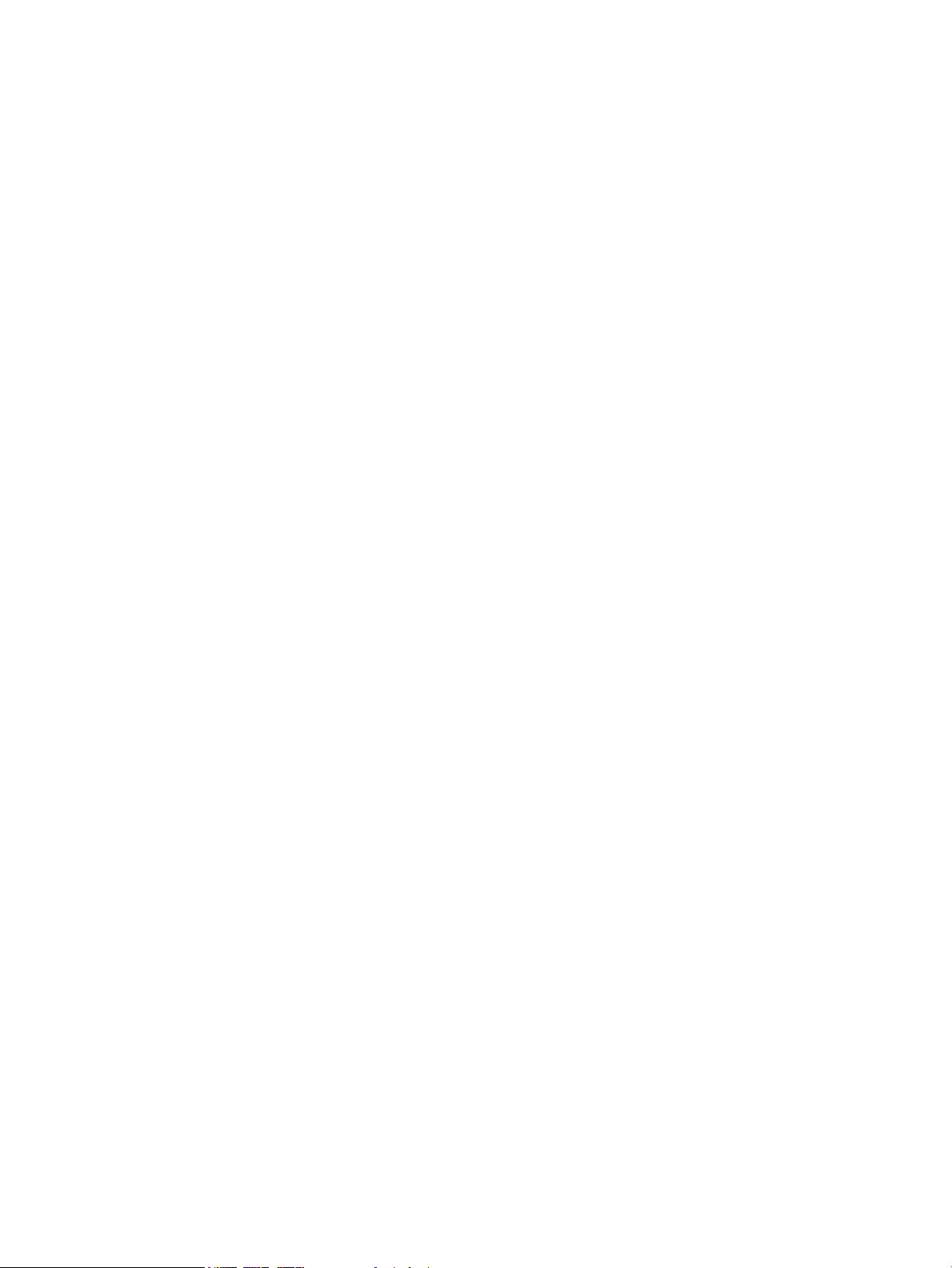
Lösa problem med produktens programvara med Mac OS X ........................................................................... 215
Skrivardrivrutinen visas inte i Skrivare och fax eller Skrivare och skanner .................................. 215
Produktnamnet visas inte i skrivarlistrutan Skrivare och fax eller Skrivare och skanner ............ 215
Skrivardrivrutinen ställer inte automatiskt in den produkt som du har valt i Skrivare och fax
eller Skrivare och skanner .............................................................................................................. 215
Ett utskriftsjobb skickades inte till den produkt du valt ................................................................ 216
Om produkten är ansluten med en USB-kabel visas den inte i listan Skrivare och fax eller
Skrivare och skanner efter att drivrutinen har valts. ..................................................................... 216
Du använder en allmän skrivardrivrutin tillsammans med en USB-anslutning ............................ 216
Ta bort programvara (Windows) ....................................................................................................................... 217
Ta bort programvara (Mac OS X) ....................................................................................................................... 218
Lösa problem med skanning till e-post ............................................................................................................ 219
Det går inte att ansluta till e-postservern. .................................................................................... 219
E-postmeddelandet misslyckades ................................................................................................. 219
Kan inte skannas ............................................................................................................................. 219
Lösa problem med skanning till nätverksmapp ............................................................................................... 220
Skanningen misslyckades ............................................................................................................... 220
Index ........................................................................................................................................................... 221
xii SVWW
Page 15
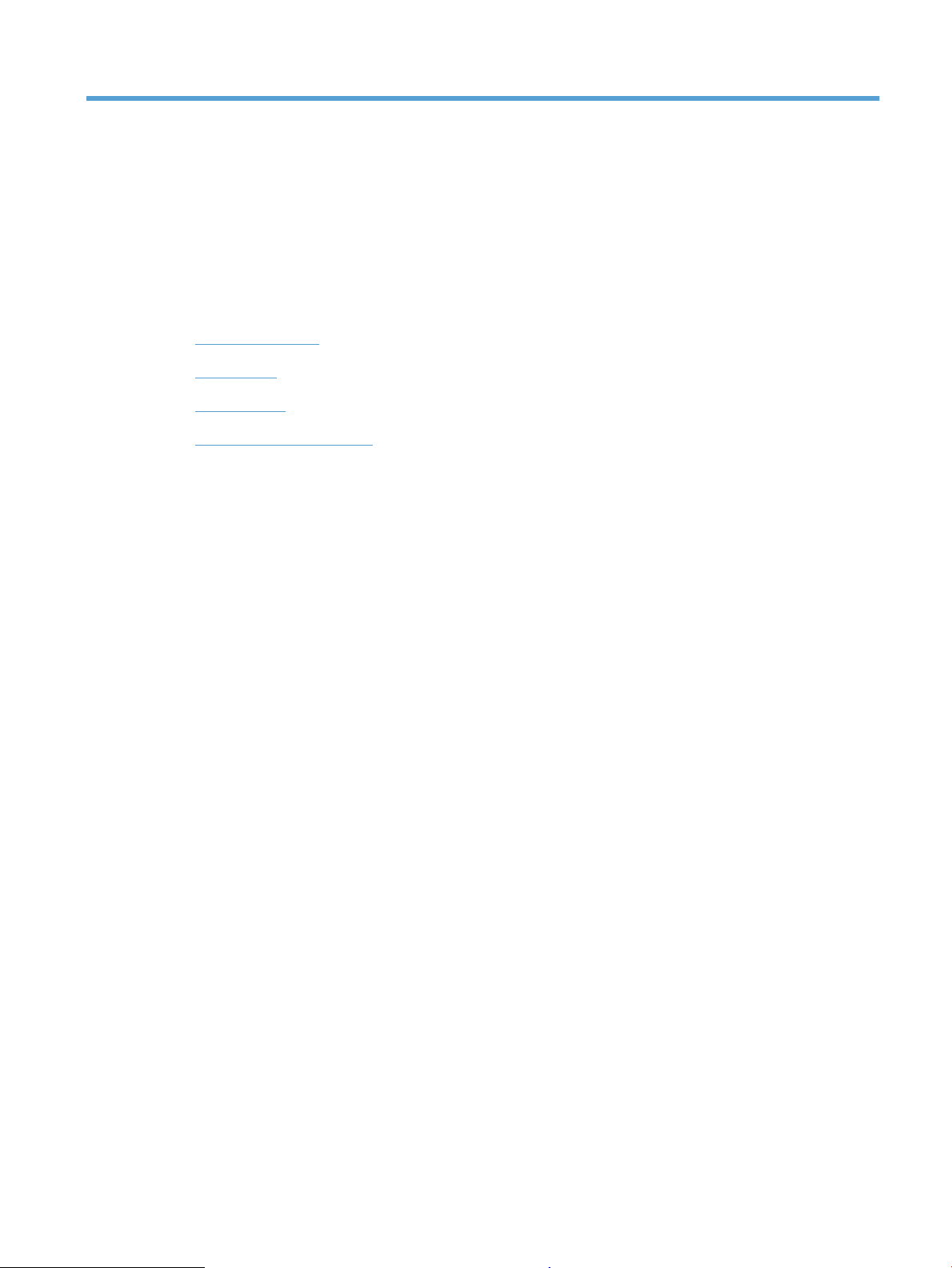
1 Produktintroduktion
●
Produktjämförelse
●
Produktvyer
●
Kontrollpanel
●
Skriva ut produktrapporter
SVWW 1
Page 16
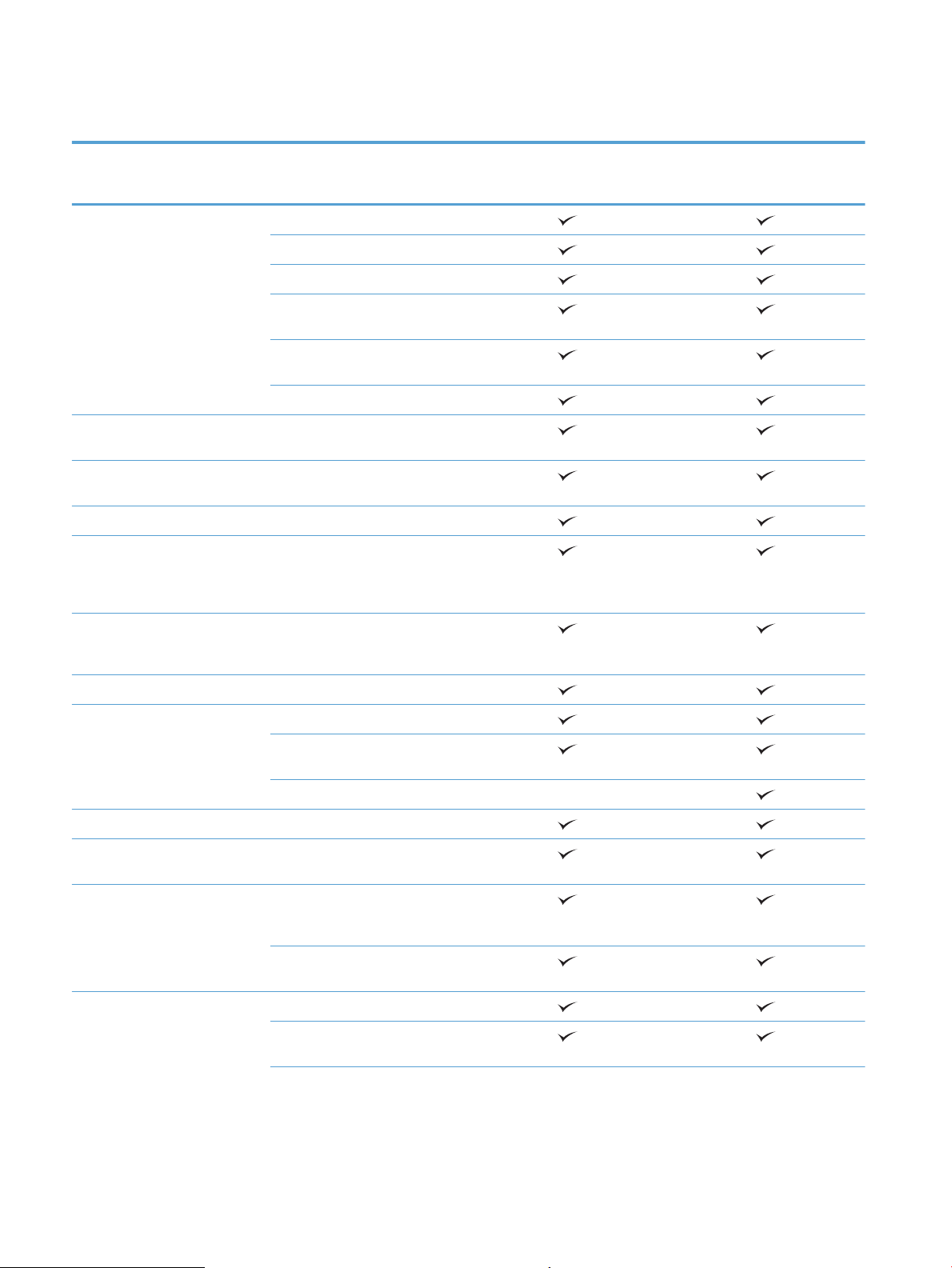
Produktjämförelse
M521dn
A8P79A
Pappershantering Fack 1 (rymmer 100 ark)
Fack 2 (rymmer 500 ark)
Extrafack 3 (rymmer 500 ark)
Standardfack för utmatning
(rymmer 250 ark)
Bakre utmatningsfack (rymmer
50 ark)
Automatisk dubbelsidig utskrift
Operativsystem som kan
användas
Windows Visa, 32-bitars och 64-
Windows 7, 32-bitars och 64-bitars
Windows Server 2003 (32 bitar,
Windows XP, 32 bitar, Service
Pack 2 och senare
bitars
Service Pack 1 eller senare),
endast skrivar- och
skanningsdrivrutiner
M521dw
A8P80A
Windows Server 2008 (32/64 bitar
och R2), endast skrivar- och
skanningsdrivrutiner
Mac OS X v10.6.8 och senare
Konnektivitet USB 2.0 för hög hastighet
10/100/1000 Ethernet LANanslutning
Trådlös nätverksanslutning
Minne 256 MB RAM
Teckenfönster på
kontrollpanelen
Skriv ut Skriver ut 40 sidor per minut (spm)
Kopiera Kopierar upp till 20 sidor per minut
Pekskärm med färggrafik
på papper i A4-storlek och 42 spm
på papper i Letter-storlek
Direkt USB-utskrift (ingen dator
behövs)
Kopior med en upplösning på 300
punkter per tum (dpi)
2 Kapitel 1 Produktintroduktion SVWW
Page 17
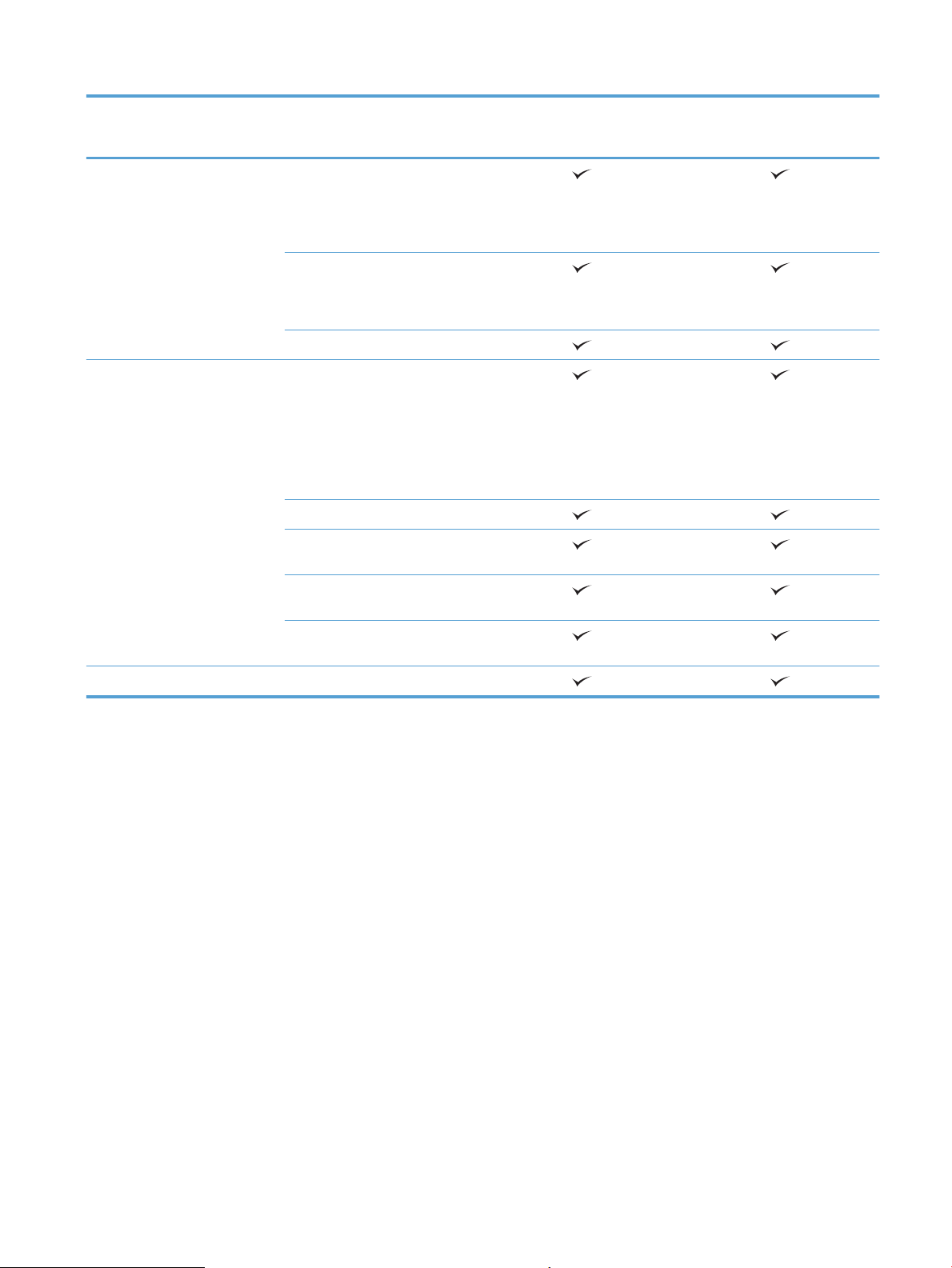
M521dn
M521dw
Den här dokumentmataren har
plats för 50 ark med stöd för 127
till 356 mm (5 till 14 tum) långa
och 127 till 216 mm (5 till 8,5 tum)
breda ark
Flatbäddsskannern hanterar upp
till 297 mm (11,7 tum) långa och
upp till 215 mm (8,5 tum) breda
ark.
Automatisk dubbelsidig kopiering
Skanna Skannar i svartvitt med en
upplösning på upp till 1 200 dpi
från flatbäddsglaset
Skannar i färg med en upplösning
på upp till 300 dpi från
dokumentmataren och upp till
600 dpi från fladbäddsglaset
Automatisk dubbelsidig skanning
Skanna till e-post (ingen
programvara krävs)
Skanna till nätverksmapp (ingen
programvara krävs)
A8P79A
A8P80A
Direkt USB-skanning (ingen dator
behövs)
Faxa V.34 med två RJ-11-faxportar
SVWW Produktjämförelse 3
Page 18
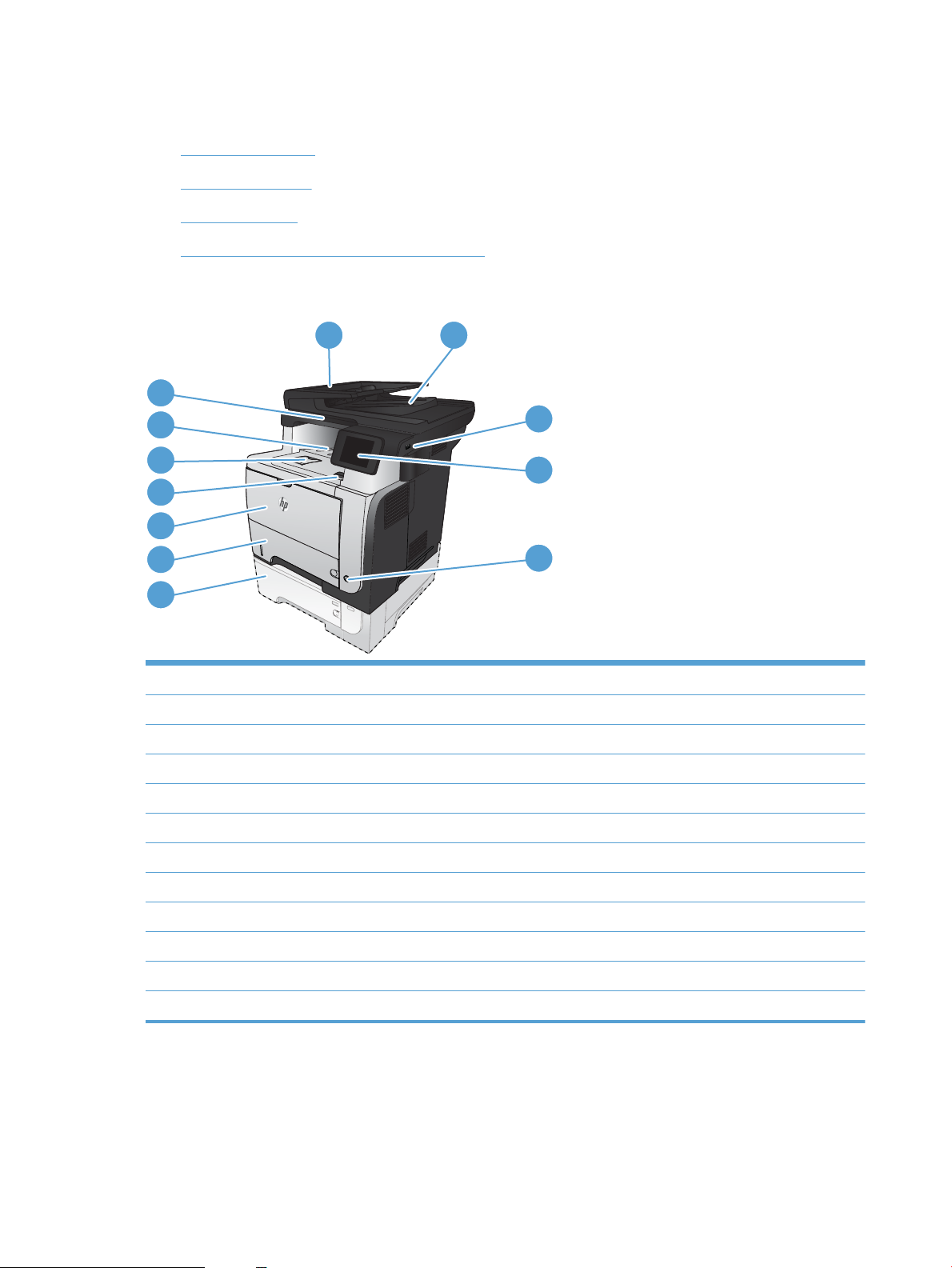
Produktvyer
2
1 2
3
4
5
6
7
8
9
10
11
12
●
Produktvy framifrån
●
Produktens baksida
●
Gränssnittsportar
●
Placering av serienummer och modellnummer
Produktvy framifrån
1 Automatisk dokumentmatare
2 Dokumentmatarens utmatningsfack
3 USB-direktport (för utskrift och skanning utan dator)
4 Kontrollpanel med grafiskt teckenfönster med pekskärm i färg
5 Av/på-knapp
6 Extrafack 3
7 Fack 2
8 Fack 1
9 Frigöringsknapp för främre lucka (åtkomst till tonerkassetten)
10 Utmatningsfack med förlängning för långt papper
11 Standardutmatningsfack
12 Handtag för att lyfta skannerlocket
4 Kapitel 1 Produktintroduktion SVWW
Page 19
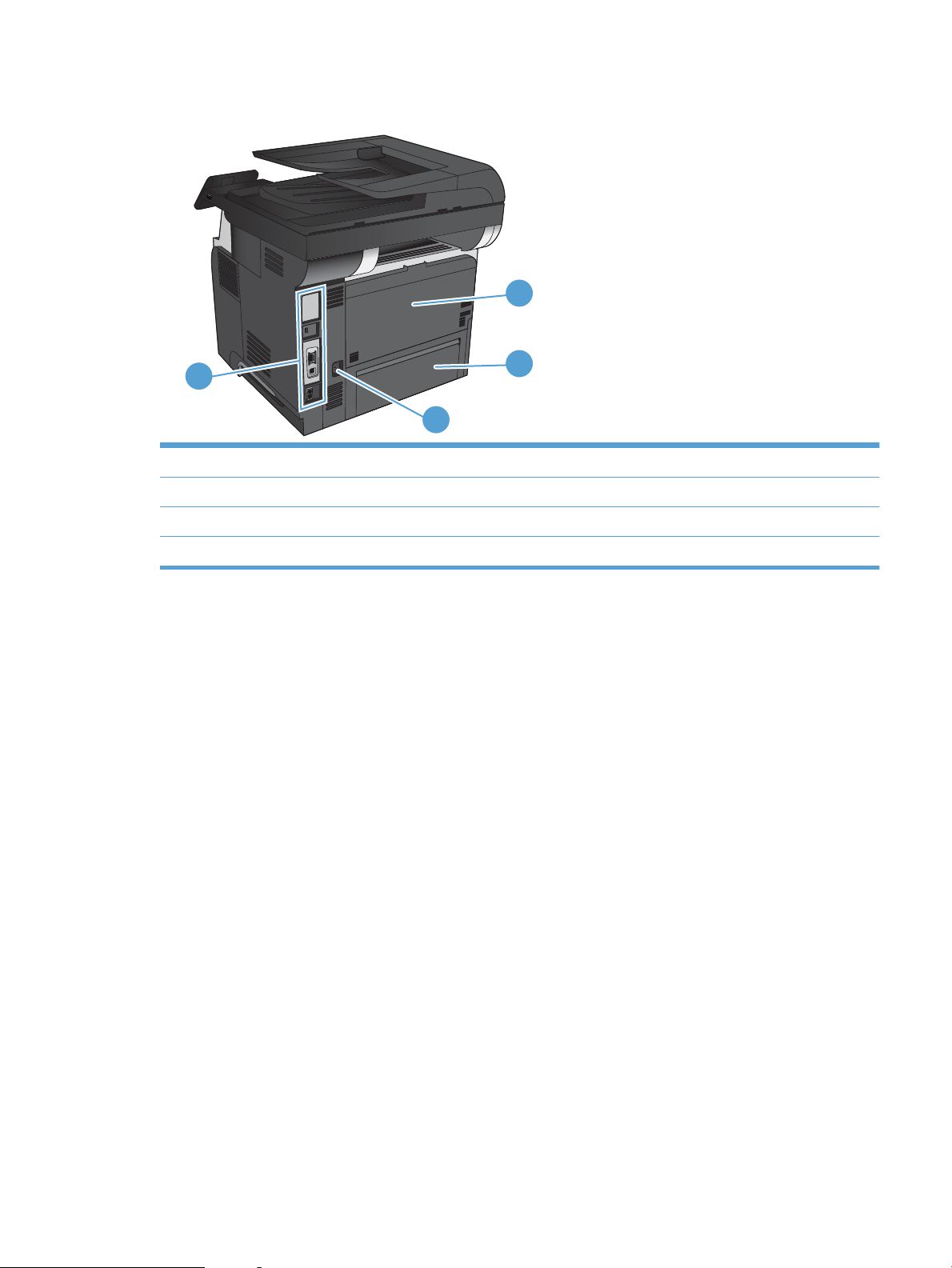
Produktens baksida
1
2
3
4
1 Bakre lucka och utmatningsfack vänt uppåt (om du vill ha åtkomst för att ta bort papper som fastnat)
2 Dammskydd för fack 2 (för utskrift på papper i Legal-storlek)
3 Strömanslutning
4 I/O-portar och säkerhetslucka
SVWW Produktvyer 5
Page 20
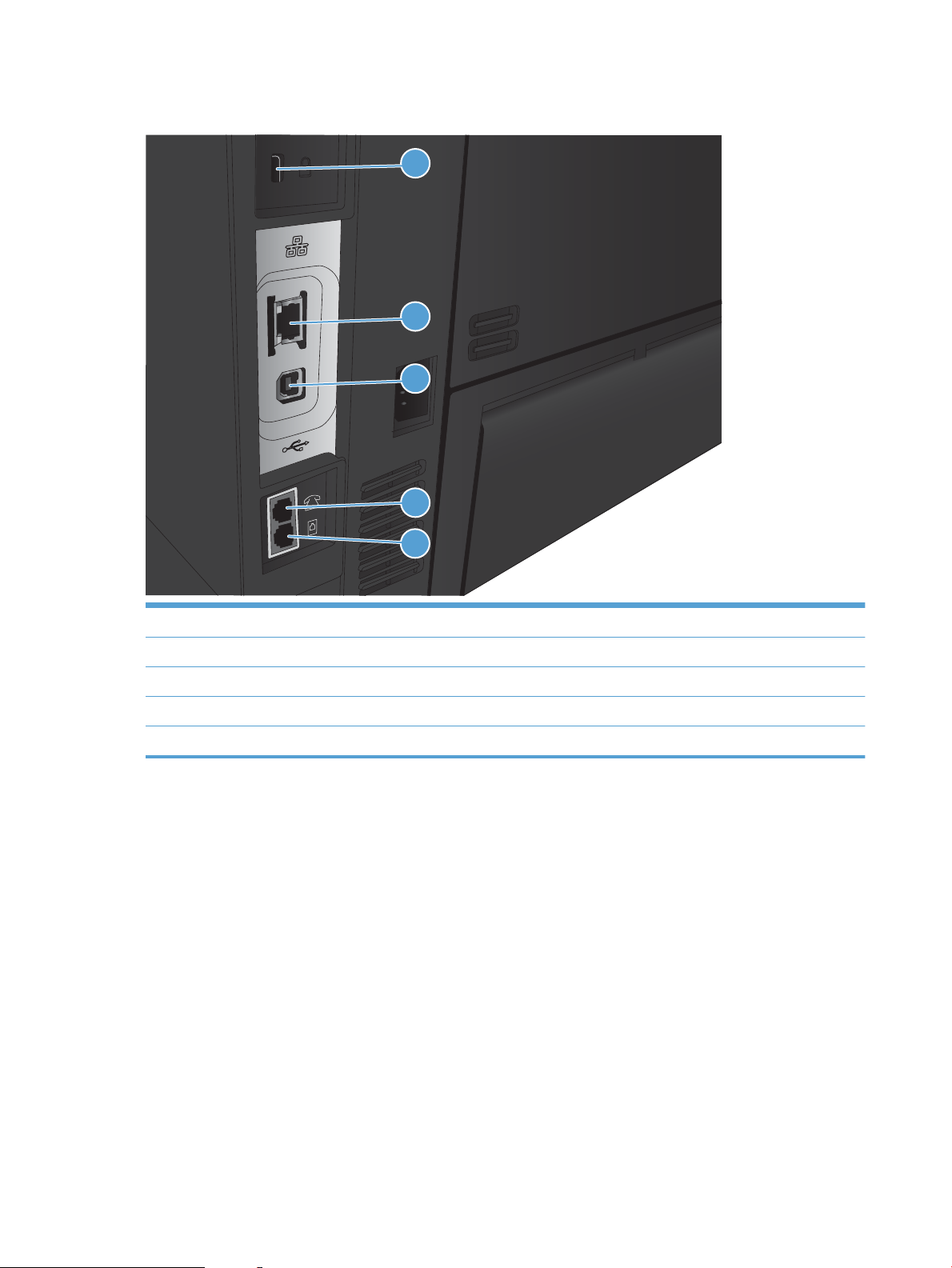
Gränssnittsportar
1
2
3
4
5
1 Fack för säkerhetslås av kabeltyp
2 Ethernet-port (RJ-45) för lokalt nätverk (LAN)
3 Snabb USB 2.0-skrivarport
4 Port för utgående telefonlinje för anslutning av anknytningstelefon, telefonsvarare eller annan enhet
5 Port för inkommande faxlinje för anslutning av faxlinje till produkten
Placering av serienummer och modellnummer
Modellnumret och serienumret finns på etiketten som är placerad på produktens baksida. De står även på
insidan av den främre luckan. Serienumret innehåller information om ursprungsland/-region,
produktversion, tillverkningskod och skrivarens tillverkningsnummer.
6 Kapitel 1 Produktintroduktion SVWW
Page 21
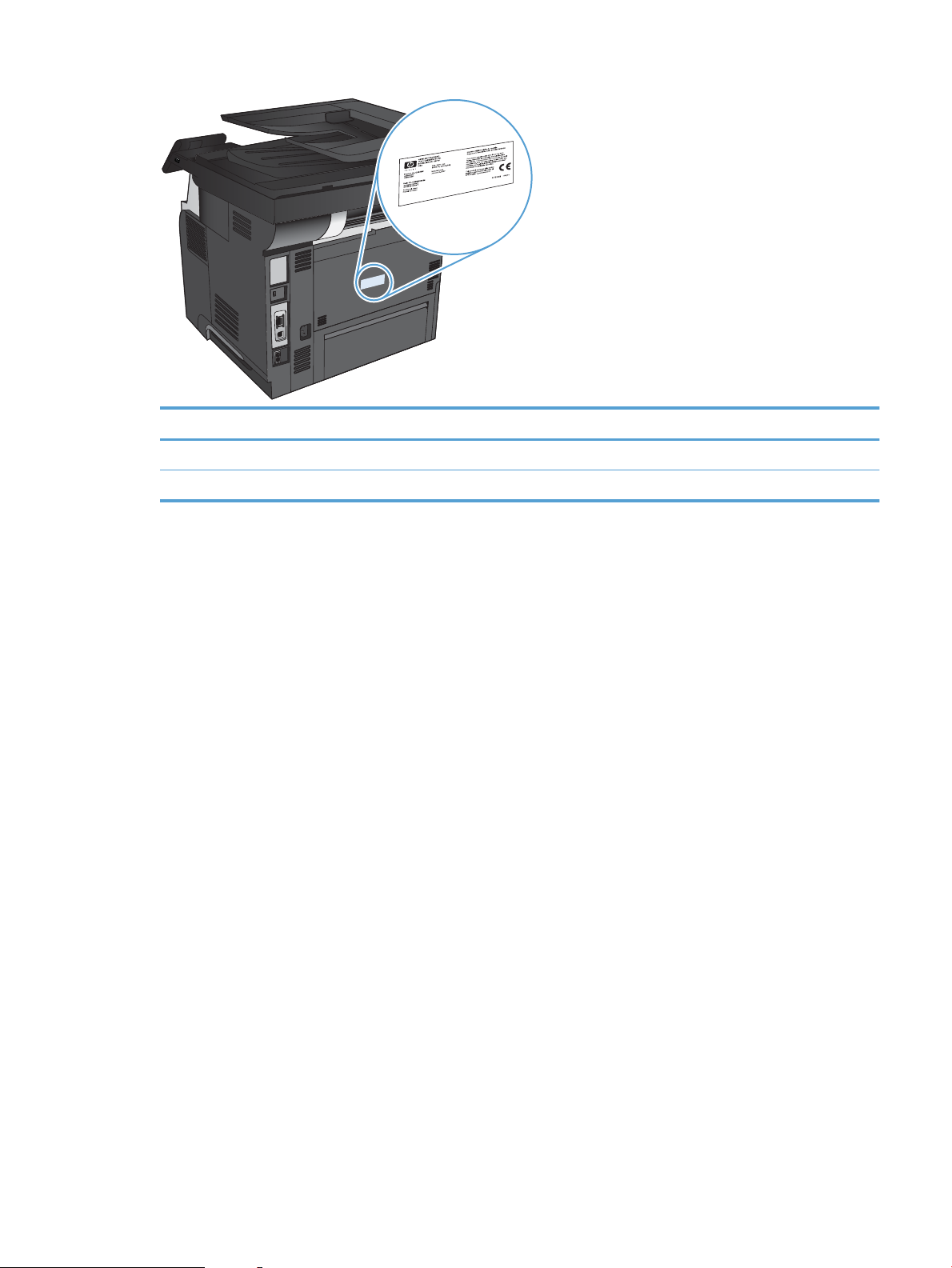
Modellnamn Modellnummer
M521dn A8P79A
M521dw A8P80A
SVWW Produktvyer 7
Page 22
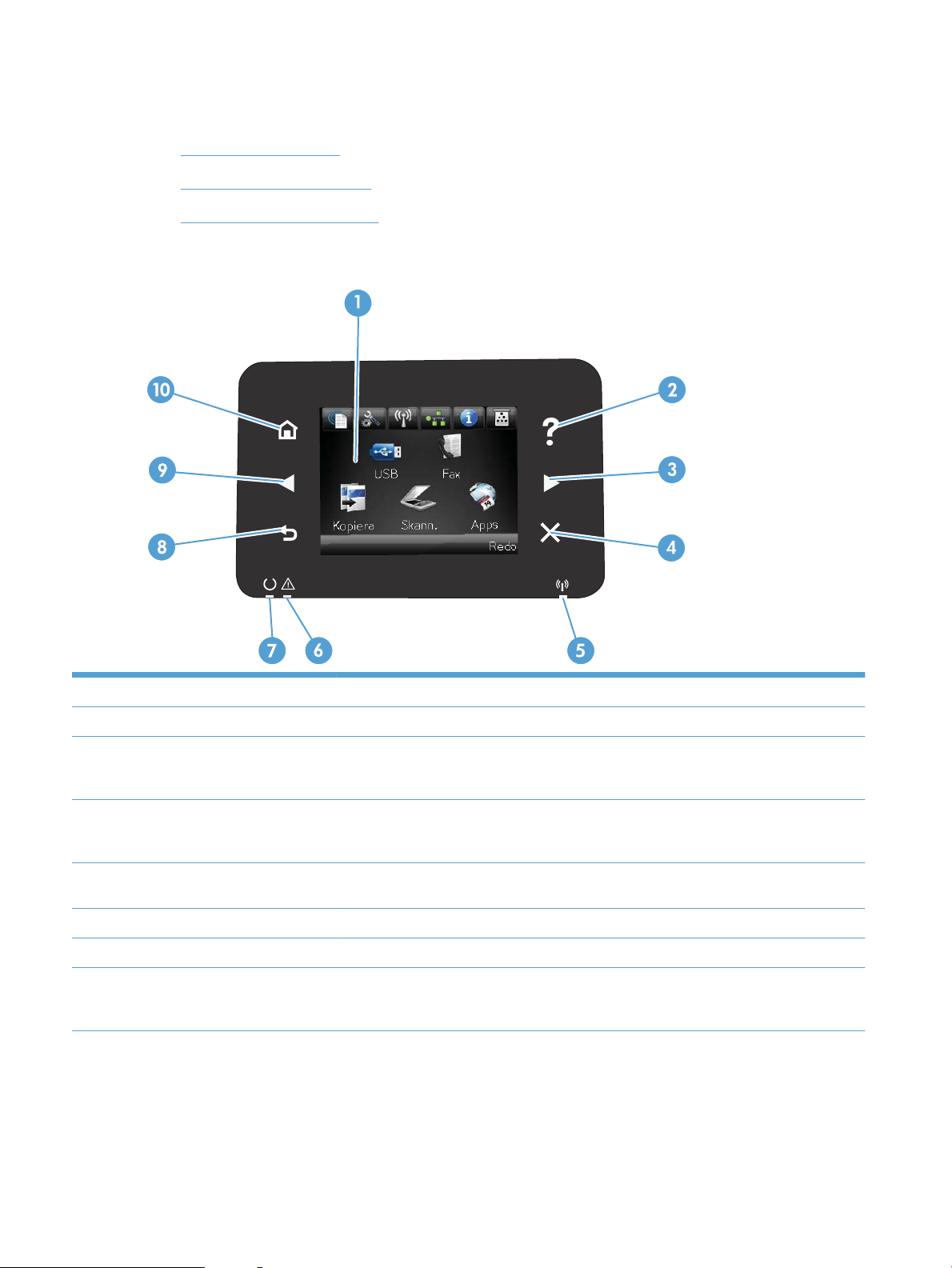
Kontrollpanel
●
Kontrollpanelens layout
●
Kontrollpanelens startskärm
●
Kontrollpanelens hjälpsystem
Kontrollpanelens layout
1 Pekskärm Ger åtkomst till produktens funktioner och visar aktuell status för produkten
2 Knappen och lampan Hjälp Med den här knappen öppnar du kontrollpanelens hjälpsystem
3 Höger pilknapp och lampa Med den här knappen flyttar du markören åt höger eller visningsbilden till nästa skärm
OBS! Knappen tänds endast om funktionen kan användas på den aktuella skärmen.
4 Knappen och lampan Avbryt Med den här knappen kan du återställa inställningar, avbryta pågående jobb eller lämna en skärm
OBS! Knappen tänds endast om funktionen kan användas på den aktuella skärmen.
5 Lampa för trådlöst (endast
trådlösa modeller)
6 Åtgärdslampa Visar att det har uppstått ett problem med produkten
7 Redolampa Visar att produkten är klar att användas
8 Knappen och lampan Tillbaka Med den här knappen återgår du till föregående skärm
Visar att det trådlösa nätverket är aktiverat. Lampan blinkar när anslutningen till det trådlösa
nätverket upprättas.
OBS! Knappen tänds endast om funktionen kan användas på den aktuella skärmen.
8 Kapitel 1 Produktintroduktion SVWW
Page 23
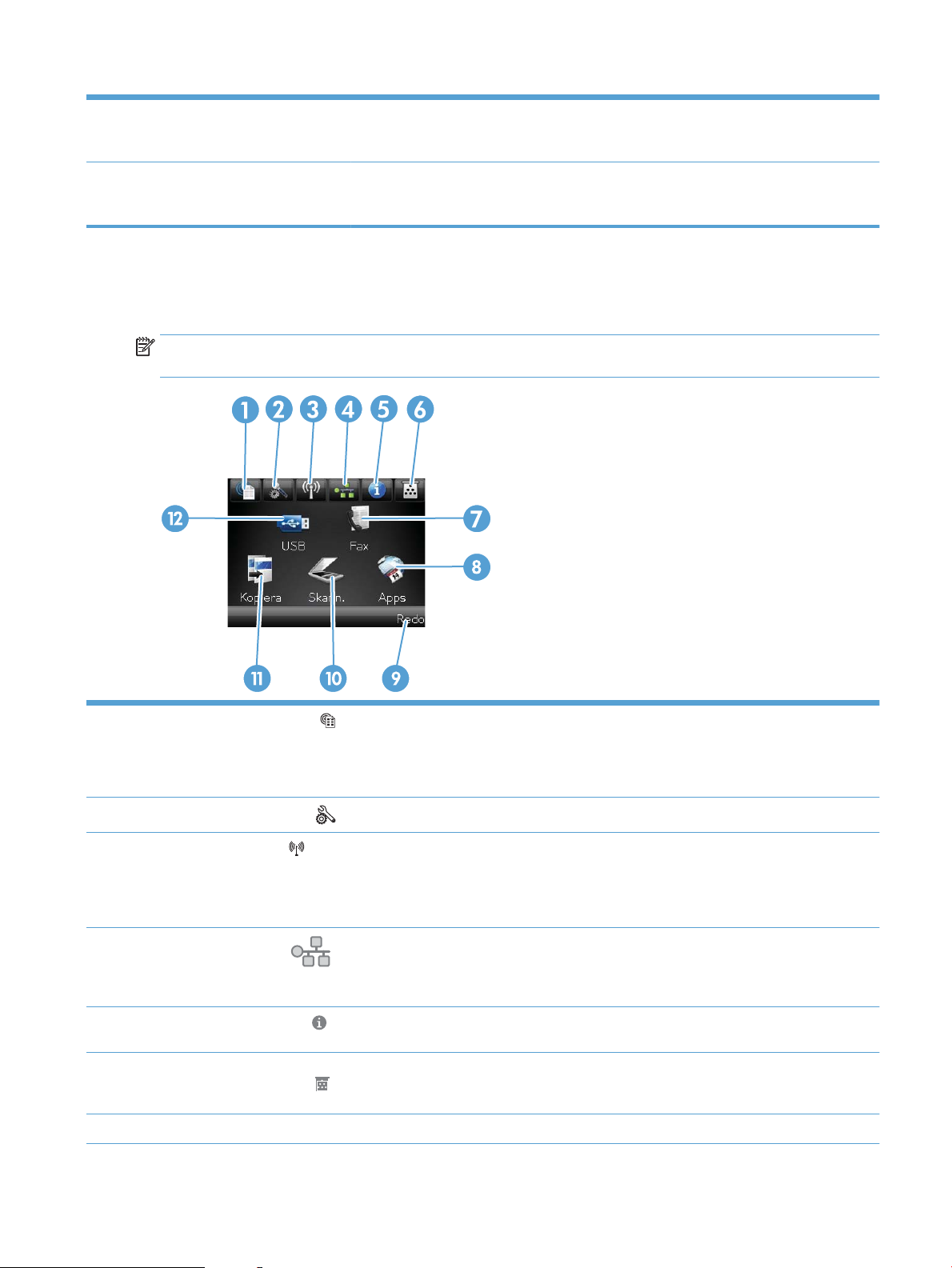
9 Vänster pilknapp och lampa Med den här knappen flyttar du markören åt vänster
OBS! Knappen tänds endast om funktionen kan användas på den aktuella skärmen.
10 Knappen och lampan Hem Med den här knappen återgår du till startskärmen
OBS! Knappen tänds endast om funktionen kan användas på den aktuella skärmen.
Kontrollpanelens startskärm
Från startskärmen har du åtkomst till produktens funktioner. Där visas också produktens aktuella status.
OBS! Funktionerna på startskärmen varierar beroende på produktkonfigurationen. Layouten kan se lite
olika ut beroende på språk.
1
2
3
4
5
6 Knappen
7 Knappen Fax Med den här knappen får du tillgång till funktionen Fax
Knappen Webbtjänster
Knappen Inställningar
Knappen Trådlös (endast
trådlösa modeller)
Knappen Nätverk
(endast för produkter som är
anslutna till nätverket)
Knappen Information
Förbrukningsmaterial
Med den här knappen får du snabb åtkomst till funktionerna i HP-webbtjänster, inklusive
HP ePrint
HP ePrint är ett verktyg som används för att skriva ut dokument med en aktiverad epostenhet och skicka dem till produktens e-postadress.
Ger åtkomst till huvudmenyerna
Med den här knappen får du åtkomst till menyn Trådlöst och statusinformation om trådlösa
anslutningar
OBS! När du är ansluten till ett trådlöst nätverk ändras den här symbolen till pinnar som
anger signalstyrka.
Ger åtkomst till nätverksinställningar och nätverksinformation. Från skärmen med
nätverksinställningar kan du skriva ut sidan Nätverksöversikt.
Med den här knappen visar du produktstatusinformation. Från statusöversiktsskärmen kan
du skriva ut sidan Konfigurationsrapport.
Med den här knappen kan du hämta information om status för förbrukningsmaterialet. Från
översiktsskärmen för förbrukningsmaterial kan du skriva ut sidan Status för
förbrukningsmaterial.
SVWW Kontrollpanel 9
Page 24
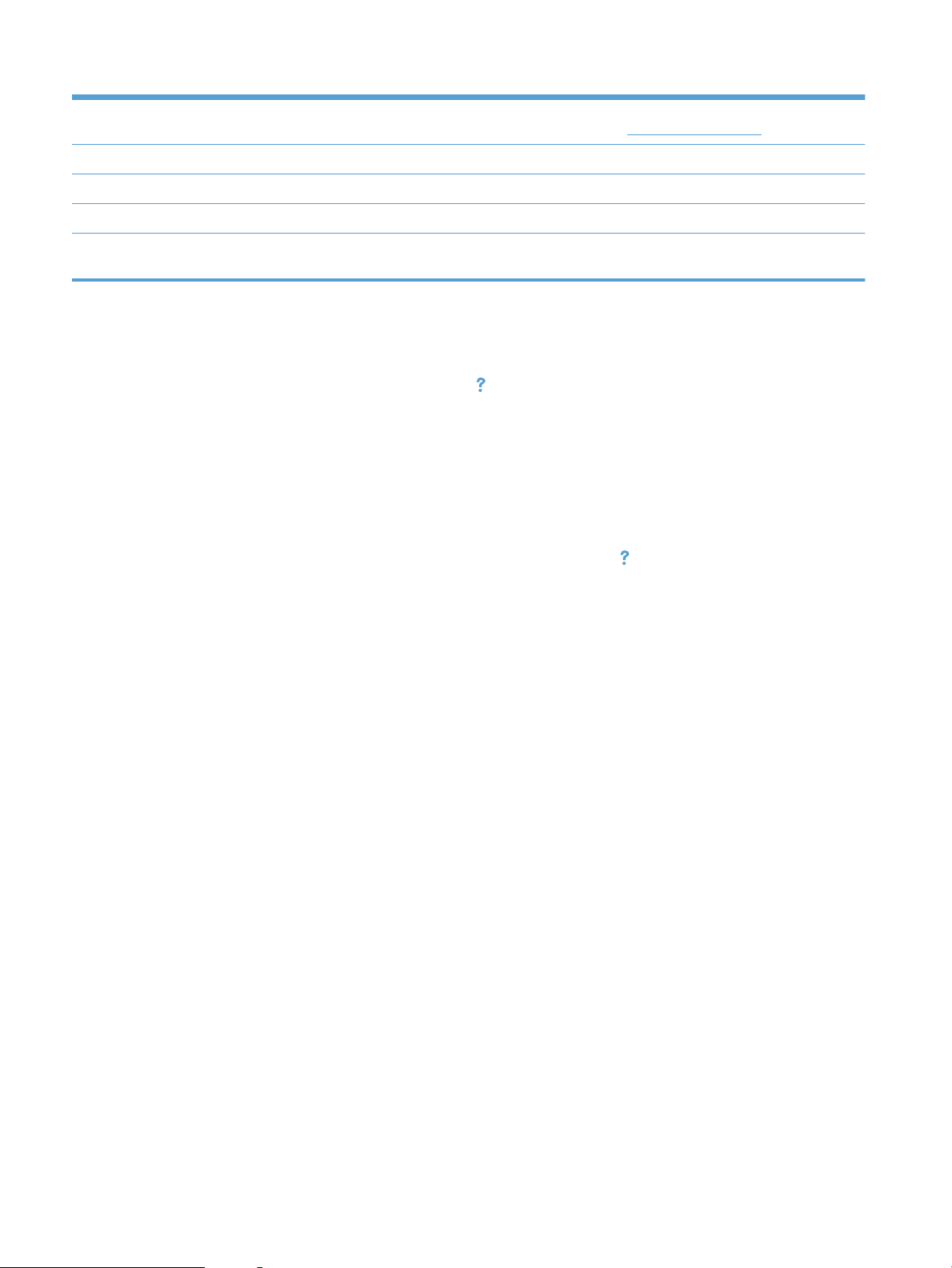
8 Knappen Appar Ger åtkomst till menyn Appar så att du kan skriva ut direkt från webbprogram som du har
laddat ned från webbplatsen HP ePrintCenter på www.hpeprintcenter.com
9 Produktstatus Visar om produkten är redo eller bearbetar ett jobb
10 Knappen Skanna Med den här knappen startar du skanningsfunktionen
11 Knappen Kopiera Med den här knappen startar du kopieringsfunktionen
12 Knappen USB Med den här knappen får du tillgång till den direkta USB-funktionen (för utskrifter och
skanning utan dator)
Kontrollpanelens hjälpsystem
Produkten har ett inbyggt hjälpsystem som förklarar hur de olika skärmarna används. Du öppnar
hjälpsystemet genom att trycka på knappen Hjälp i skärmens övre högra hörn.
På en del skärmar öppnas en global meny när du trycker på knappen Hjälp. Du kan använda menyn för att
söka efter ämnen. Du kan bläddra igenom menystrukturen genom att trycka på knapparna på menyn.
Vissa hjälpskärmar har animationer som vägleder dig genom åtgärder, t.ex. rensa papperstrassel.
För skärmar som innehåller inställningar för enskilda utskrifter, öppnas ett avsnitt som förklarar de olika
alternativen på skärmen.
Om ett fel- eller varningsmeddelande visas trycker du på knappen Hjälp för att visa en beskrivning av
problemet. Meddelandet innehåller också instruktioner för hur du löser problemet.
10 Kapitel 1 Produktintroduktion SVWW
Page 25
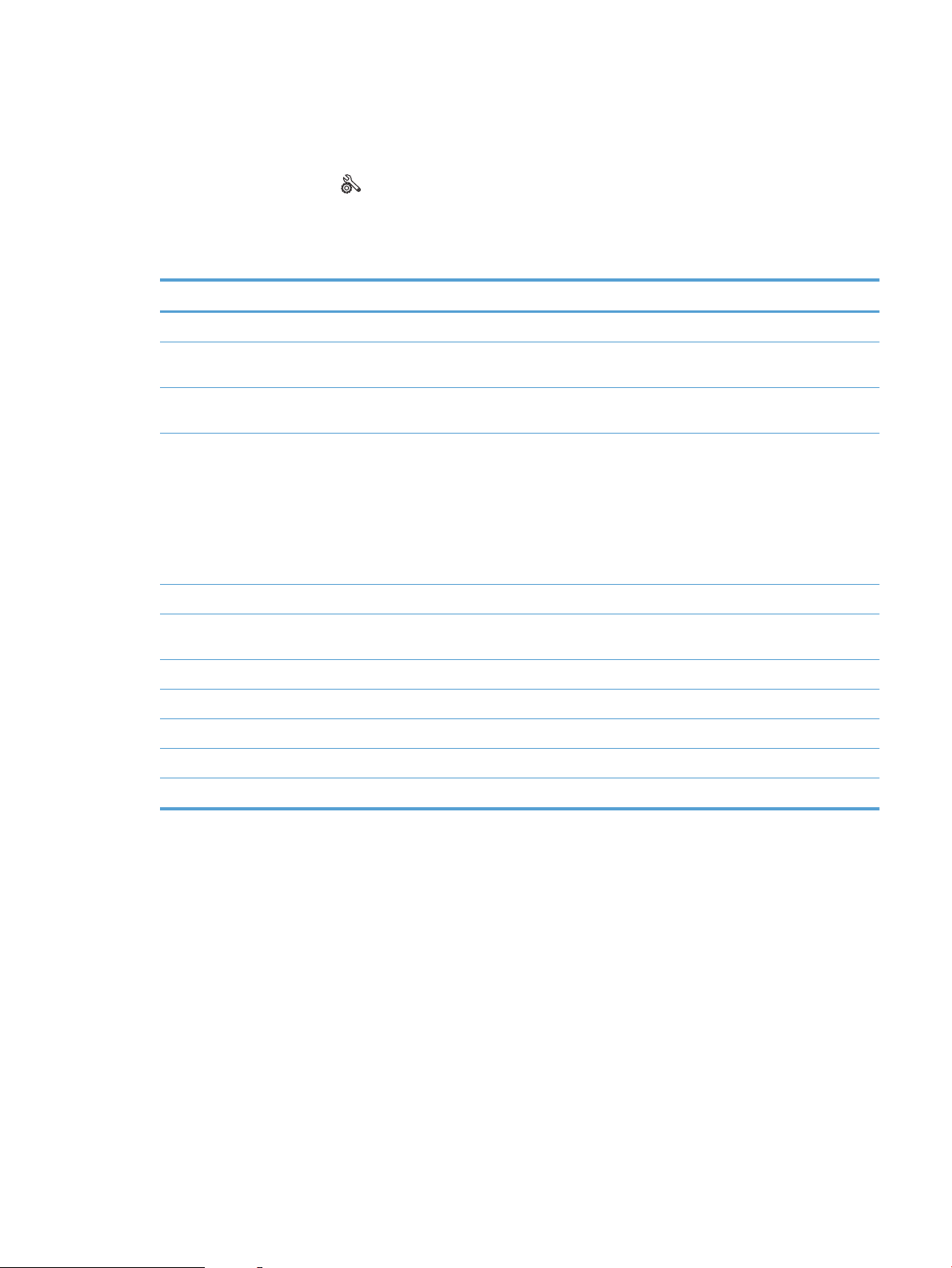
Skriva ut produktrapporter
Från menyn Rapporter kan du skriva ut flera informationssidor om produkten.
1.
Tryck på Inställningar på startskärmen på produktens kontrollpanel.
2. Tryck på knappen Rapporter.
3. Tryck på den rapport som du vill skriva ut.
Menyalternativ Beskrivning
Demosida Skriver ut en sida som visar utskriftskvaliteten
Menystruktur Skriver ut en menykarta som ger en översikt av kontrollpanelens menyer. De
inställningar som är aktiva för varje meny visas i listan.
Konfigurationsrapport Skriver ut en lista med alla produktinställningar. Innehåller nätverksinformation när
produkten är ansluten till ett nätverk.
Status för förbrukningsmaterial Skriver ut statusen för varje tonerkassett, däribland följande uppgifter:
●
●
●
●
Beräknad återstående mängd toner
Ungefärligt antal återstående sidor
Artikelnummer för HP-tonerkassetter
Antal utskrivna sidor
Nätverksöversikt Skriver ut en lista med produktens alla nätverksinställningar.
Användningssida Skriver ut en lista med PCL-sidor, PCL 6-sidor, PS-sidor, sidor som har fastnat eller som
hoppades över, antal utskrivna sidor och rapporterar sidantalet
PCL-teckensnittslista Skriver ut en lista med alla PCL-teckensnitt som är installerade
PS-teckensnittslista Skriver ut en lista med alla PostScript-teckensnitt (PS) som är installerade.
PCL6-teckensnitt Skriver ut en lista med alla PCL6-teckensnitt som är installerade.
Service-sida Skriver ut servicerapporten.
Utskriftskvalitetssida Skriver ut en sida som du kan använda för att åtgärda problem med utskriftskvalitet
SVWW Skriva ut produktrapporter 11
Page 26
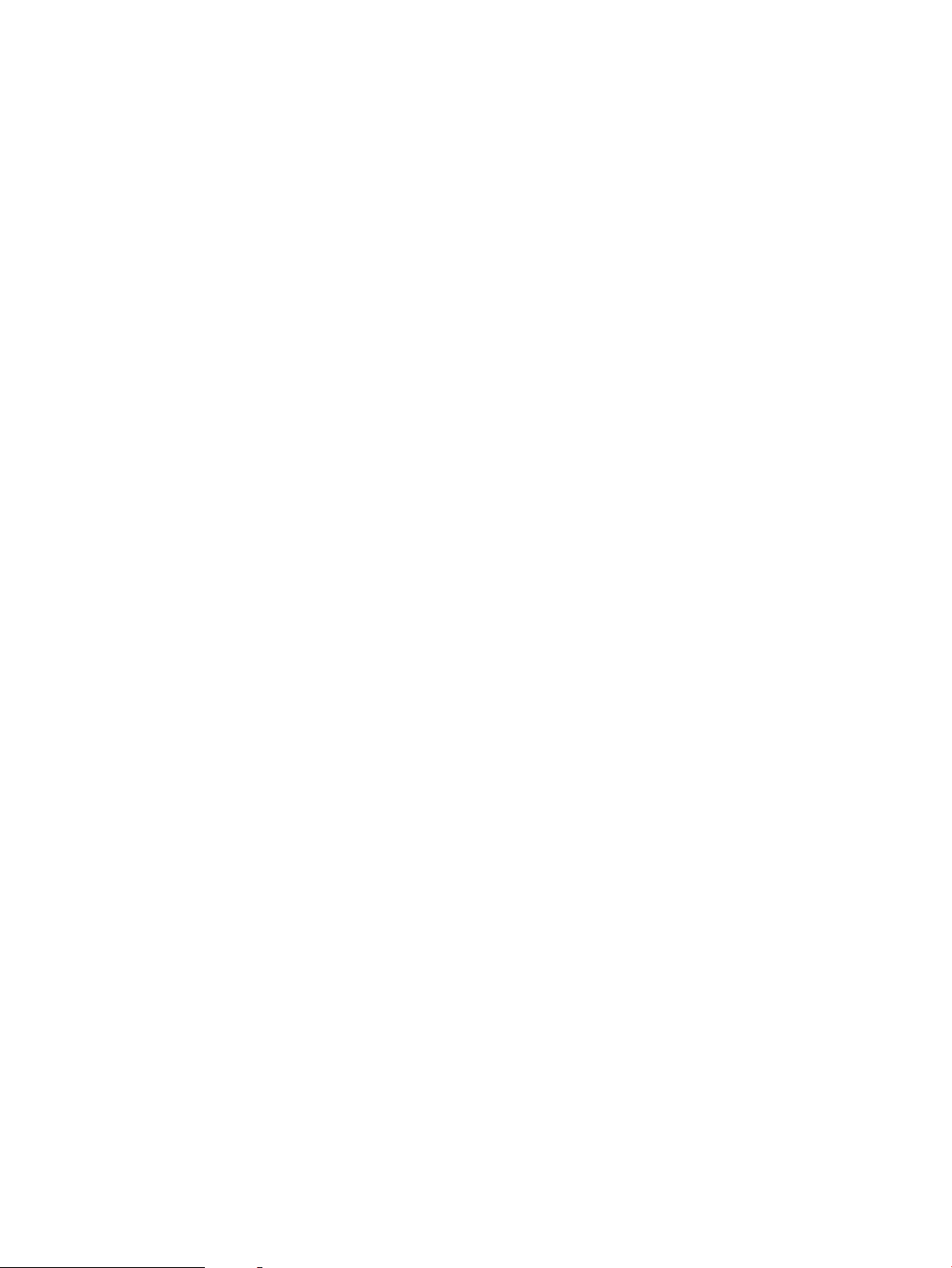
12 Kapitel 1 Produktintroduktion SVWW
Page 27
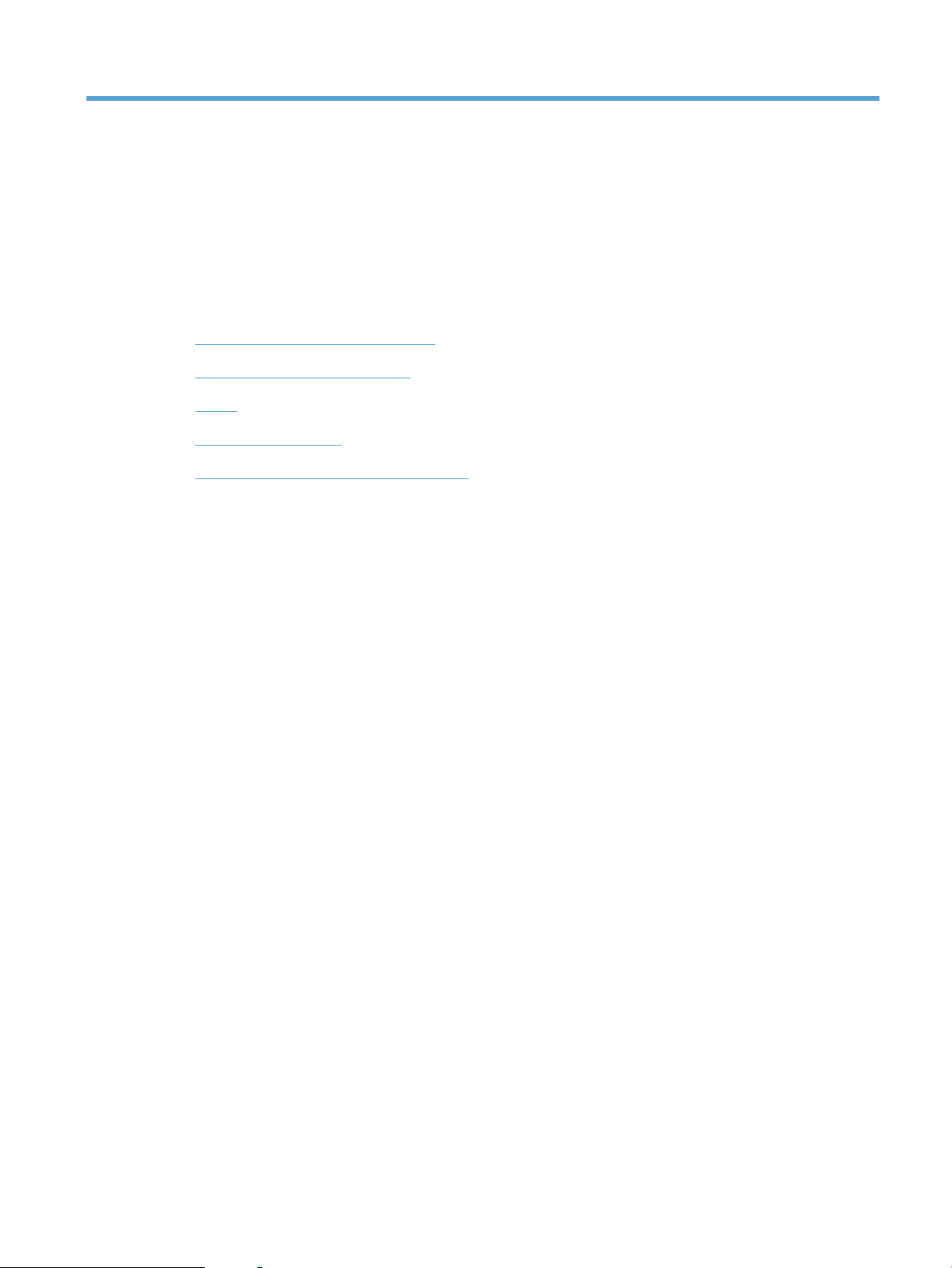
2 Pappersfack
●
Pappersstorlekar som kan användas
●
Papperstyper som kan användas
●
Fack 1
●
Fack 2 och extrafack 3
●
Använda alternativ för pappersutmatning
SVWW 13
Page 28
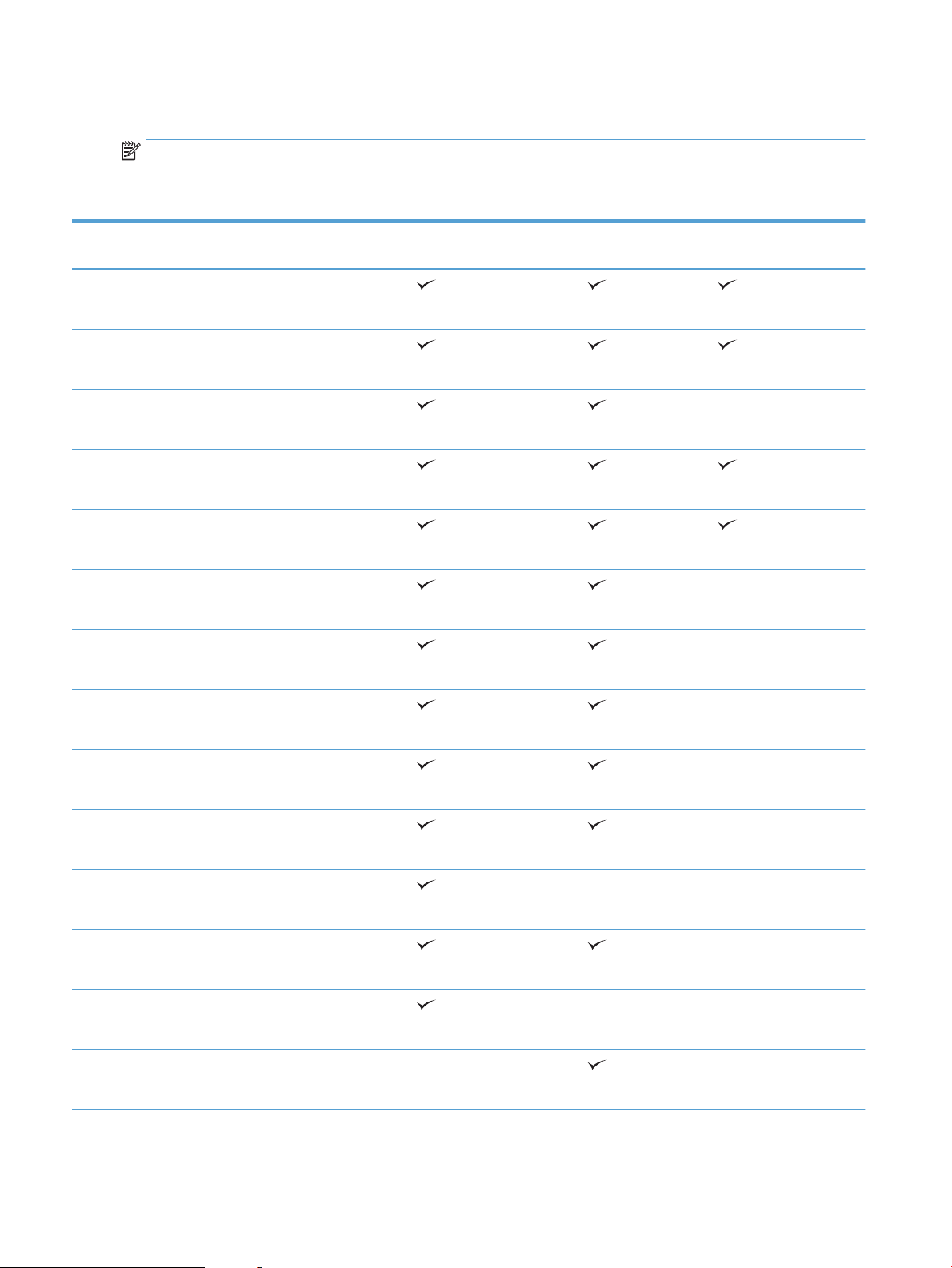
Pappersstorlekar som kan användas
OBS! För att uppnå bästa resultat bör du välja rätt pappersstorlek och papperstyp innan du påbörjar
utskriften.
Tabell 2-1 Pappersstorlekar som kan användas
Storlek och mått Fack 1 Fack 2 och extra fack
för 500 ark
Letter
216 x 279 mm
Legal
216 x 356 mm
Executive
184 x 267 mm
8,5 x 13 tum
216 x 330 mm
A4
210 x 297 mm
A5
148 x 210 mm
A6
104 × 148 mm
Automatisk dubbelsidig
utskrift
B5 (JIS)
182 x 257 mm
16K
184 x 260 mm
16K
197 x 273 mm
Vykort (JIS)
100 x 148 mm
Dubbelt vykort (JIS)
200 x 148 mm
Eget
76 × 127 mm till 216 × 356 mm
Eget
105 x 148 mm till 216 x 356 mm
14 Kapitel 2 Pappersfack SVWW
Page 29
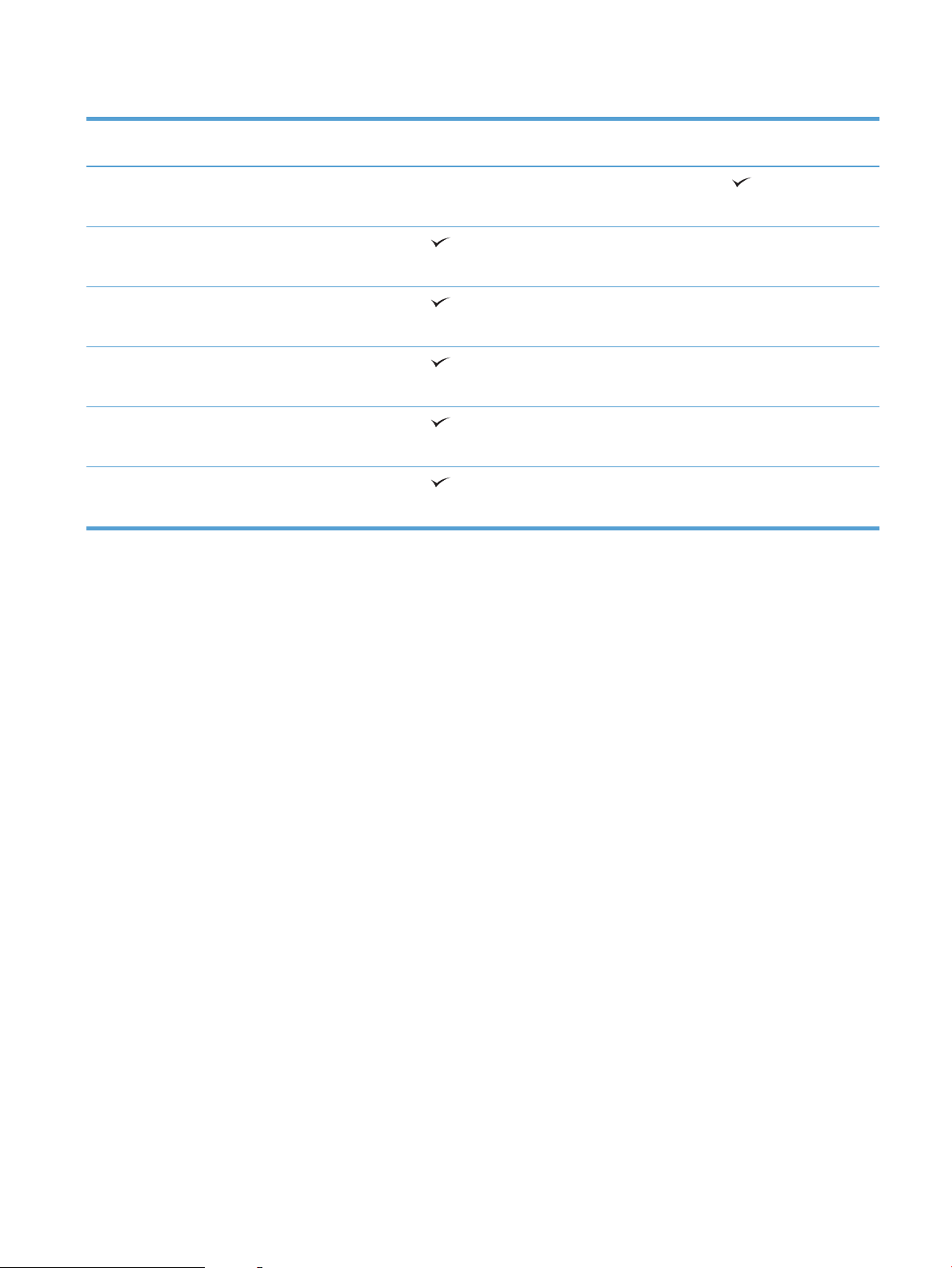
Tabell 2-1 Pappersstorlekar som kan användas (fortsättning)
Storlek och mått Fack 1 Fack 2 och extra fack
för 500 ark
Eget
210 x 280 mm till 216 x 356 mm
Kuvert #10
105 x 241 mm
Kuvert DL
110 x 220 mm
Kuvert C5
162 × 229 mm
Kuvert B5
176 × 250 mm
Kuvert Monarch
98 x 191 mm
Automatisk dubbelsidig
utskrift
SVWW Pappersstorlekar som kan användas 15
Page 30
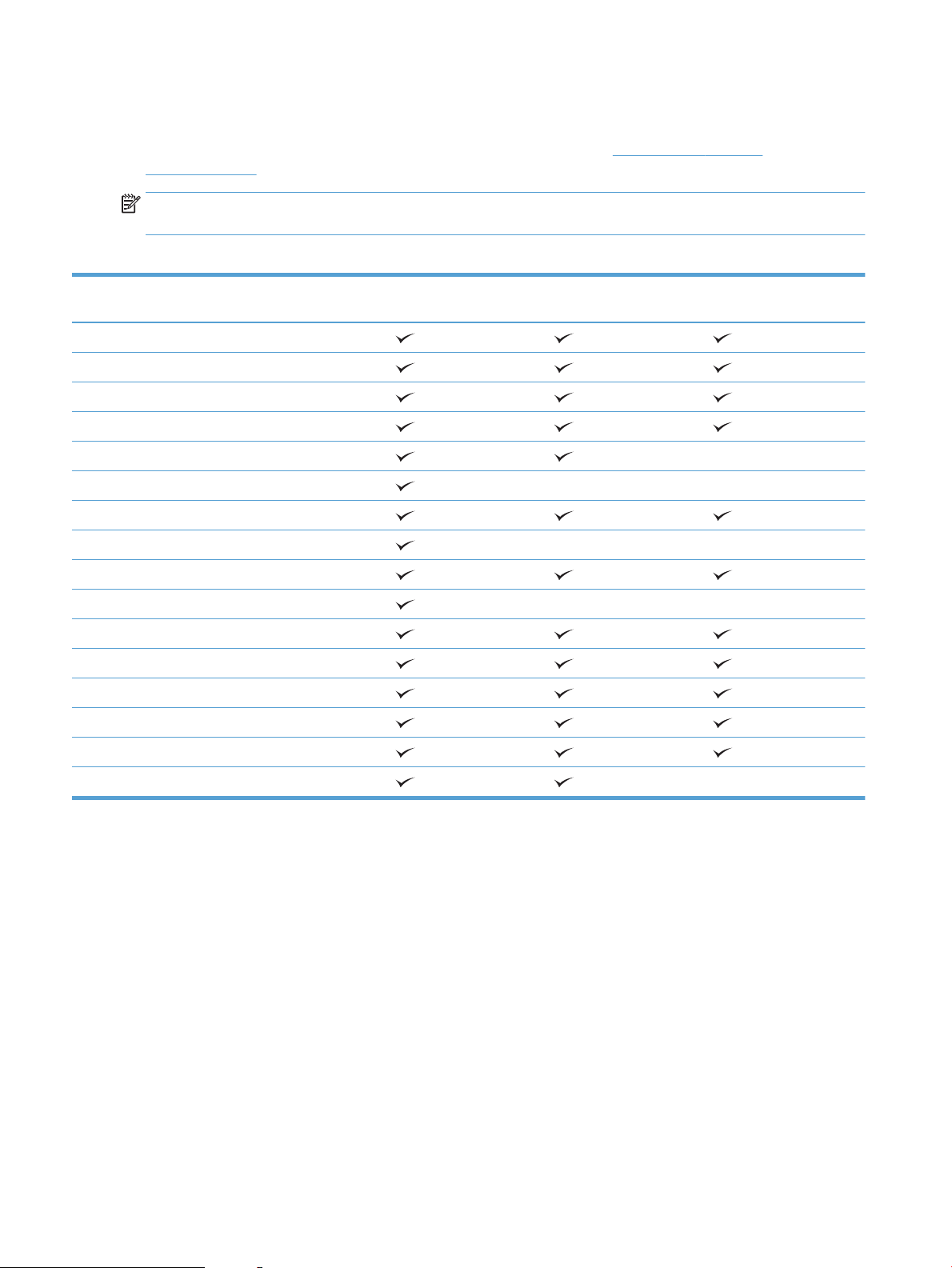
Papperstyper som kan användas
En fullständig lista över HP-papper som den produkten stöder finns på www.hp.com/support/
ljmfpM521series.
OBS! För att uppnå bästa resultat bör du välja rätt pappersstorlek och papperstyp innan du påbörjar
utskriften.
Tabell 2-2 Papperstyper som kan användas
Papperstyp Fack 1 Fack 2 och extra fack för
500 ark
Vanligt
HP EcoSMART
Lätt 60–74 g
Medeltungt 96–110 g
Tungt 111–130 g
Extra tungt 131–175 g
OH-film
Etiketter
Brevpapper
Kuvert
Förtryckt
Hålat
Färgat
Brevpapper
Returpapper
Automatisk dubbelsidig
utskrift
Grovt
16 Kapitel 2 Pappersfack SVWW
Page 31

Fack 1
●
Fackets kapacitet och pappersorientering
●
Fylla på fack 1
Fackets kapacitet och pappersorientering
För att undvika papperstrassel ska du inte fylla på för mycket papper i facken. Kontrollera att buntens
överkant håller sig under indikeringen för fullt fack. För kort/smalt och tungt/glättat papper lägger du i
papper till under hälften av indikeringen för fullt fack.
Tabell 2-3 Kapacitet för fack 1
Papperstyp Specifikationer Mängd
Papper Intervall:
60 g/m2 till 220 g/m
Kuvert
Etiketter 0,10 till 0,14 mm tum tjockt Maximal höjd på pappersbunten: 12 mm
OH-film 0,10 till 0,14 mm tum tjockt Maximal höjd på pappersbunten: 12 mm
75 g/m2 till 90 g/m
2
2
Maximal höjd på pappersbunten: 12 mm
Motsvarande 100 ark 75 g/m
Högst 10 kuvert
2
Tabell 2-4 Fack 1, pappersorientering
Enkelsidig utskrift Automatisk dubbelsidig utskrift och
Alternativt brevhuvudsläge
Textsidan uppåt
Övre kanten vänd mot produkten
Textsidan nedåt
Nedre kanten vänd mot produkten
Kuvert
Textsidan uppåt
Kortsidan, frankeringssidan först in i
produkten.
SVWW Fack 1 17
Page 32

Fylla på fack 1
1. Öppna fack 1.
2. Dra ut pappersstödet och vik ut förlängningen.
18 Kapitel 2 Pappersfack SVWW
Page 33

3. Fyll på papper i facket. Se till att papperet passar under
flikarna och nedanför indikatorerna för maximal höjd.
4. Justera sidoledarna så att de ligger an mot pappersbunten
utan att böja papperet.
SVWW Fack 1 19
Page 34

Fack 2 och extrafack 3
●
Fackets kapacitet och pappersorientering
●
Fylla på fack 2 och det extra facket 3
Fackets kapacitet och pappersorientering
För att undvika papperstrassel ska du inte fylla på för mycket papper i facken. Kontrollera att buntens
överkant håller sig under indikeringen för fullt fack. För kort/smalt och tungt/glättat papper lägger du i
papper till under hälften av indikeringen för fullt fack.
Tabell 2-5 Kapacitet för fack 2 och extra inmatningsfack 3
Papperstyp Specifikationer Mängd
Papper Interv.:
60 g/m2 till 130 g/m
Tabell 2-6 Pappersorientering i fack 2 och extrafack 3
2
Motsvarande 500 ark med 75 g/m
2
Enkelsidig utskrift Automatisk dubbelsidig utskrift och
Alternativt brevhuvudsläge
Textsidan nedåt
Övre kanten mot fackets främre sida
Textsidan uppåt
Nedre kanten mot fackets främre sida
Fylla på fack 2 och det extra facket 3
OBS! Du fyller på papper i fack 3 på samma sätt som i fack 2. Endast fack 2 visas här.
Kuvert
Skriv bara ut kuvert från fack 1.
20 Kapitel 2 Pappersfack SVWW
Page 35

1. Dra ut och lyft upp facket och ta bort det från produkten.
2. Tryck in spärren på vänstra pappersledaren och dra
sidoledarna till rätt pappersstorlek.
3. Tryck in spärren på den bakre pappersledaren och dra den till
rätt pappersstorlek.
SVWW Fack 2 och extrafack 3 21
Page 36

4. Fyll på papper i facket. Kontrollera att bunten ligger platt i
2
1
2
2
alla fyra hörn och att bunten inte överstiger markörerna för
maxhöjden.
5. Skjut in facket helt i produkten.
22 Kapitel 2 Pappersfack SVWW
Page 37

Använda alternativ för pappersutmatning
Skriva ut till standardutmatningsfacket
I standardutmatningsfacket samlas papperet med utskriftssidan nedåt och i rätt ordning. Använd det här
facket för de flesta typer av utskrifter, även OH-film. Det bakre utmatningsfacket måste vara stängt när du
använder standardutmatningsfacket. Undvik papperstrassel genom att inte öppna eller stänga det bakre
utmatningsfacket under utskrift.
Standardutmatningsfacket rymmer upp till 250 ark på 75 g/m2papper.
Skriva ut till det bakre utmatningsfacket
Utskrifterna matas alltid ut till det bakre utmatningsfacket om det är öppet. I det här facket skrivs papper ut
med texten uppåt och med den sista sidan överst (omvänd ordning).
Det bakre utmatningsfacket rymmer upp till 50 ark 75 g/m2-papper.
Utskrift från fack 1 till det bakre utmatningsfacket ger den rakaste pappersbanan. Om du öppnar det bakre
utmatningsfacket kan du få bättre utskriftskvalitet för:
●
Kuvert
●
Etiketter
●
Små papper i specialstorlek
●
Vykort
●
Papper som är tyngre än 120 g/m2 (32 lb)
Öppna det bakre utmatningsfacket genom att ta tag i handtaget ovanpå facket. Fäll ned facket till en
45° vinkel och dra ut förlängningsdelen.
OBS! När du öppnar det bakre utmatningsfacket går det inte att komma åt enheten för dubbelsidig utskrift
och det övre utmatningsfacket. Undvik papperstrassel genom att inte öppna eller stänga det bakre
utmatningsfacket under utskrift.
SVWW Använda alternativ för pappersutmatning 23
Page 38

24 Kapitel 2 Pappersfack SVWW
Page 39

3 Delar, förbrukningsmaterial och tillbehör
●
Beställa delar, tillbehör och förbrukningsmaterial
●
HP:s principer för produkter som inte är tillverkade av HP
●
HP-webbplats om förfalskat förbrukningsmaterial
●
Skriva ut när en tonerkassett håller på att ta slut
●
Komponenter för egenreparation
●
Tillbehör
●
Tonerkassett
SVWW 25
Page 40

Beställa delar, tillbehör och förbrukningsmaterial
Originaltonerkassetter och papper från HP www.hp.com/go/suresupply
Beställa äkta delar och tillbehör till HP www.hp.com/buy/parts
Beställa via service- eller supportleverantörer Kontakta en auktoriserad HP-service- eller supportleverantör.
26 Kapitel 3 Delar, förbrukningsmaterial och tillbehör SVWW
Page 41

HP:s principer för produkter som inte är tillverkade av HP
Hewlett-Packard Company rekommenderar inte att du använder tonerkassetter som inte kommer från HP,
vare sig de är nya eller återanvända.
OBS! Om tonerkassetter från andra tillverkare än HP eller påfyllda tonerkassetter används med HP-
skrivarprodukter påverkar det inte kundens garanti eller eventuellt supportavtal som kunden har med HP.
Om ett fel eller en skada på skrivaren kan anses bero på användning av en tonerkassett från en annan
tillverkare eller en påfylld tonerkassett, debiterar emellertid HP gängse taxa för den tids- och
materialåtgång som krävs för att åtgärda felet eller skadan.
SVWW HP:s principer för produkter som inte är tillverkade av HP 27
Page 42

HP-webbplats om förfalskat förbrukningsmaterial
Gå till www.hp.com/go/anticounterfeit när du installerar en HP-tonerkassett och det står i meddelandet på
kontrollpanelen att du installerar en kassett som inte kommer från HP. HP kan hjälpa dig att avgöra om
kassetten är äkta och vidta åtgärder för att lösa felet.
Det kan tänkas att det inte är en äkta tonerkassett från HP om du lägger märke till något av följande:
●
På statussidan för förbrukningsmaterial anges att förbrukningsartikel från en annan tillverkare än
HP har installerats.
●
Du har många problem med tonerkassetten.
●
Kassetten ser inte ut som den brukar (till exempel ser förpackningen inte ut som en HP-förpackning).
28 Kapitel 3 Delar, förbrukningsmaterial och tillbehör SVWW
Page 43

Skriva ut när en tonerkassett håller på att ta slut
Svart kassett snart tom: Produkten indikerar när nivån för en tonerkassett är låg. Tonerkassetters faktiska
livslängd varierar. Det kan vara bra att ha en ersättningskassett i reserv som kan installeras när
utskriftskvaliteten inte längre är acceptabel. Tonerkassetten behöver inte bytas ut direkt.
Svart kassett alldeles snart tom: Det visas ett meddelande när nivån i tonerkassetten är mycket låg.
Tonerkassetters faktiska livslängd varierar. Det kan vara bra att ha en ersättningskassett i reserv som kan
installeras när utskriftskvaliteten inte längre är acceptabel. Tonerkassetten behöver inte bytas nu såvida
utskriftskvaliteten inte längre är acceptabel.
När HP-tonerkassetten har nått nivån "nästan helt slut" upphör HP:s skyddsgaranti för den tonerkassetten.
Du kan ändra hur produkten ska reagera när förbrukningsmaterialet når en mycket låg nivå. Du behöver inte
göra om dessa inställningar när du installerar en ny tonerkassett.
Aktivera eller avaktivera inställningen för Snart slut
Du kan när som helst aktivera eller inaktivera standardinställningarna och du behöver inte aktivera dem igen
när du installerar en ny tonerkassett.
1.
Tryck på Inställningar på startskärmen på produktens kontrollpanel.
2. Öppna följande menyer:
●
Systeminställn.
●
Inställningar för förbrukningsmaterial
●
Svart kassett
●
Inställningar för snart slut
3. Välj ett av följande alternativ:
●
Välj alternativet Fortsätt om du vill att skrivaren ska meddela dig att tonerkassetten snart är slut,
men fortsätter att skriva ut.
●
Välj alternativet Stopp om du vill att skrivaren ska sluta skriva ut tills du har bytt ut
tonerkassetten (det gäller även utskrift av fax).
●
Välj alternativet Prompt om du vill att skrivaren ska sluta skriva ut och uppmana dig att ersätta
tonerkassetten (gäller även utskrift av fax). Du kan bekräfta meddelandet och fortsätta skriva ut.
Ett alternativ som kan konfigureras av kunden är "Påminn mig vid 100 sidor, 200 sidor, 300 sidor,
400 sidor eller aldrig”. Det här alternativet erbjuds som en hjälp för kunden och är inte en
indikation på att sidorna kommer att ha acceptabel utskriftskvalitet.
När produkten är inställd på Stopp finns det en risk att fax inte skrivs ut efter att den nya kassetten har
installerats om produkten har tagit emot fler fax än vad som ryms i minnet under tiden då utskriften var
stoppad.
När produkten är inställd på Prompt finns det en risk att fax inte skrivs ut efter att den nya kassetten har
installerats om produkten har tagit emot fler fax än vad som ryms i minnet innan du sett meddelandet om att
byta kassett.
När HP-tonerkassetten har nått nivån Snart slut upphör HP:s skyddsgaranti för den tonerkassetten.
Utskriftsdefekter och defekter i kassetterna som orsakas av att en tonerkassett från HP använts i Fortsätt i
SVWW Skriva ut när en tonerkassett håller på att ta slut 29
Page 44

läget "nästan helt slut" kommer inte att betraktas som defekter i material eller tillverkning under HP:s
garanti för tonerkassetter.
30 Kapitel 3 Delar, förbrukningsmaterial och tillbehör SVWW
Page 45

Komponenter för egenreparation
Följande artiklar för egenreparation finns för produkten.
●
Artiklar som anges som obligatoriska för egenutbyte måste installeras av kunden, såvida du inte vill
betala för att HP:s servicepersonal utför reparationen. För dessa artiklar finns ingen på plats- eller retur
till depå-support enligt HP-produktgarantin.
●
Artiklar som anges som valfria för egenutbyte kan installeras av HP:s servicepersonal på begäran utan
extra kostnad under produktens garantiperiod.
OBS! Mer information finns på www.hp.com/go/learnaboutsupplies.
Tabell 3-1 Komponenter för egenreparation
Objekt Beskrivning Alternativ för egenutbyte Artikelnummer
Tonerkassett, standardkapacitet Ersättningstonerkassett Obligatoriskt CE255-67901
Tonerkassett, hög kapacitet Ersättningstonerkassett Obligatoriskt CE255-67902
Kassettenhet fack 2 Reservfack 2 Obligatoriskt RM1-8512-000CN
Fullständig arkmatare för 500 ark
(för extrafack 3)
Underhållssats för
dokumentmatarvals
Underhållssats för
dokumentmatarens
separeringsplatta
Strömsladd 220 V – 10 A Reservkabel – Kina Obligatoriskt 8121-0943
Strömsladd 110 V – 13 A Reservkabel – Taiwan Obligatoriskt 8121-0964
Strömsladd 220 V – 10 A Reservkabel – Korea, EU allmän Obligatoriskt 8121-0731
Strömsladd 220 V – 6 A Reservkabel – Indien Obligatoriskt 8121-0564
Strömsladd 220 V – 10 A Reservkabel – Storbritannien/
Strömsladd 220 V – 10 A Reservkabel – Australien/Nya
Strömsladd 220 V – 10 A Reservkabel – Israel Obligatoriskt 8121-1004
Strömsladd 220 V – 10 A Reservkabel – Danmark Obligatoriskt 8121-0733
Strömsladd 220 V – 10 A Reservkabel – Sydafrika Obligatoriskt 8121-0737
Strömsladd 220 V – 10 A Reservkabel – Schweiz Obligatoriskt 8121-0738
Extra arkmatare för 500 ark och
installationsanvisningar
Valsar till dokumentmataren för
utbyte
Valsar till separeringsplattan för
utbyte
Asien och Stilla havsområdet
Zeeland
Obligatoriskt CE530-69001
Tillval A8P79-65001
Tillval A8P79-65010
Obligatoriskt 8121-0739
Obligatoriskt 8121-0837
Strömsladd 110 V – 10 A Reservkabel – Brasilien Obligatoriskt 8121-1071
Strömsladd 220 V – 10 A Reservkabel – Argentina Obligatoriskt 8121-0729
Strömsladd 220 V – 10 A Reservkabel – Sydamerika/Chile/
Peru
Strömsladd 220–110 V Reservkabel – Thailand/
Filippinerna
Strömsladd 110 V – 10 A Reservkabel – Saudiarabien/övriga Obligatoriskt 8121-0740
Obligatoriskt 8121-0735
Obligatoriskt 8121-0734
SVWW Komponenter för egenreparation 31
Page 46

Tillbehör
Objekt Beskrivning Artikelnummer
Valfritt fack och pappersmatare för 500
ark
MFP-stöd Ett förvaringsskåp som installeras under
USB-kabel Vanlig 2-meters USB-kabel C6518A
Extra fack för att öka papperskapaciteten. CE530A
CF338A
produkten.
32 Kapitel 3 Delar, förbrukningsmaterial och tillbehör SVWW
Page 47

Tonerkassett
2 3
1
●
Tonerkassettvy
●
Information om tonerkassetter
●
Byt ut tonerkassetten
Tonerkassettvy
1 Bildtrumma
VIKTIGT: Vidrör inte slutarluckan eller valsens yta. Om du gör det kan kassetten skadas.
2 Minneskrets
3 Ta bort fliken från förseglingstejpen
Information om tonerkassetter
Kapacitet Kassettnummer Artikelnummer
Svart ersättningstonerkassett,
standardkapacitet
Svart ersättningstonerkassett, hög
kapacitet
Mer information om utskriftsmaterial finns på www.hp.com/go/learnaboutsupplies.
Den här informationen kan ändras utan föregående meddelande. Den senaste informationen om
förbrukningsmaterial finns på www.hp.com/support/ljmfpM521series.
Återvinna tonerkassett
Returnera en äkta HP-tonerkassett genom att lägga den uttjänta tonerkassetten i förpackningen som den
nya kassetten levererades i. Använd den medföljande returetiketten för att skicka den använda produkten till
HP för återanvändning. Mer information finns i den återvinningsguide som medföljer alla nya
förbrukningsartiklar från HP.
55A CE255A
55X CE255X
SVWW Tonerkassett 33
Page 48

Förvara tonerkassetter
2
2
1
1
Ta inte ut tonerkassetten ur förpackningen innan du tänker använda den.
VIKTIGT: För att undvika skador på tonerkassetten bör du inte utsätta den för ljus i mer än några minuter.
HP:s policy avseende tonerkassetter från andra tillverkare
Hewlett-Packard Company rekommenderar inte att du använder tonerkassetter som inte kommer från HP,
vare sig de är nya eller återanvända.
OBS! Eventuella skador som uppstår vid användning av en tonerkassett som inte kommer från HP täcks
inte av HP:s garanti eller serviceavtal.
Byt ut tonerkassetten
VIKTIGT: Om du får toner på kläderna torkar du av den med en torr trasa och tvättar sedan kläderna i kallt
vatten. Om du använder varmt vatten fastnar tonern i tyget.
OBS! Information om hur du återvinner använda tonerkassetter finns på tonerkassettens förpackning.
1. Tryck på frigöringsknappen för den främre luckan.
2. Öppna den främre luckan.
34 Kapitel 3 Delar, förbrukningsmaterial och tillbehör SVWW
Page 49

3. Ta bort den gamla tonerkassetten från produkten.
2
1
1
4. Ta ut den nya tonerkassetten ur förpackningen. Placera den
gamla tonerkassetten i påsen och lämna den till återvinning.
5. Fatta tag fram- och baktill på tonerkassetten och fördela
tonerpulvret genom att försiktigt skaka den fem eller sex
gånger.
VIKTIGT: Rör inte vid luckan eller ytan på valsen.
6. Ta bort transporttejpen från den nya tonerkassetten.
Återvinn tejpen med den använda tonerkassetten.
SVWW Tonerkassett 35
Page 50

7. Rikta in tonerkassetten mot spåren i skrivaren och skjut in
2
1
1
2
1
1
kassetten tills den sitter fast ordentligt.
8. Stäng den främre luckan.
36 Kapitel 3 Delar, förbrukningsmaterial och tillbehör SVWW
Page 51

4 Skriv ut
●
Skrivardrivrutiner som stöds (Windows)
●
Ändra utskriftsinställningar (Windows)
●
Ändra utskriftsinställningar (Mac OS X)
●
Utskriftsmetoder (Windows)
●
Utskriftsmetoder (Mac OS X)
●
Skapa utskrifter med arkivkvalitet
●
Använda HP ePrint
●
Använda AirPrint
●
Använd direkt USB-utskrift
SVWW 37
Page 52

Skrivardrivrutiner som stöds (Windows)
Skrivardrivrutinerna ger tillgång till produktens utskriftssystem. Följande skrivardrivrutiner finns på
www.hp.com/go/ljmfpM521series_software.
HP PCL 6-drivrutin
HP UPD PS-drivrutin
HP UPD PCL 5
●
Medföljer som standarddrivrutin på cd-skivan i förpackningen. Den här drivrutinen
installeras automatiskt såvida du inte väljer en annan.
●
Rekommenderas för alla Windows-miljöer
●
Ger bäst hastighet, utskriftskvalitet och stöd av produktens funktioner för de
flesta användare
●
Utvecklad för att fungera ihop med Windows Graphic Device Interface (GDI) för
bästa hastighet i Windows-miljöer.
●
Är eventuellt inte fullt kompatibel med tredjepartsprogram och anpassade
program som baseras på PCL 5
●
Rekommenderas för användning tillsammans med programvara från Adobe® samt
med andra grafikintensiva program.
●
Stöder utskrift av PostScript-emulering och PostScript-flashteckensnitt
●
Rekommenderas för allmänna kontorsutskrifter i Windows-miljöer
●
Kompatibel med tidigare PCL-versioner och äldre HP LaserJet-produkter
●
Det bästa valet för utskrift från tredjepartsprogram och anpassade program
●
Det bästa valet vid arbete i blandmiljöer som kräver att produkten ställs in som
PCL 5 (UNIX, Linux, stordator)
●
Särskilt utformad för användning i Windows-miljöer på företag som behöver en
och samma drivrutin till flera produktmodeller
HP UPD PCL 6-drivrutin
Universell HP-skrivardrivrutin
HP Universal Print Driver (UPD) för Windows är en gemensam skrivardrivrutin som ger dig omedelbar tillgång
till i stort sett alla HP LaserJet-produkter, oavsett var du befinner dig, utan att behöva hämta separata
drivrutiner. Den bygger på beprövad HP-drivrutinsteknik och har testats noggrant med användning i många
program. Detta är en kraftfull lösning som fungerar utan avbrott och konsekvent under lång tid.
Den universella HP-drivrutinen kommunicerar direkt med varje HP-produkt, samlar in
konfigurationsinformation och anpassar sedan användargränssnittet så att produktens unika funktioner
visas. Produktens funktioner aktiveras automatiskt, t.ex. tvåsidiga utskrifter och häftning, så du behöver inte
göra någonting manuellt.
●
Rekommenderas vid utskrift till flera produktmodeller från en mobil Windowsdator
●
Rekommenderas för utskrift i alla Windows-miljöer
●
Ger generellt bäst hastighet, utskriftskvalitet och stöd för skrivarfunktioner för de
flesta användare
●
Anpassad till användargränssnittet i Windows för att ge högsta hastighet i
Windows-miljöer
●
Är eventuellt inte fullt kompatibel med tredjepartsprogram och anpassade
program som baseras på PCL 5
38 Kapitel 4 Skriv ut SVWW
Page 53

Mer information finns på www.hp.com/go/upd.
Installationslägen för universell skrivardrivrutin
Traditionellt läge:
Dynamiskt läge:
●
Om du använder det här läget ska du hämta den universella skrivardrivrutinen från
Internet. Besök www.hp.com/go/upd.
●
Använd detta läge om du installerar drivrutinen på en dator.
●
Den fungerar för en specifik produkt.
●
Om du använder det här läget måste du installera den universella
skrivardrivrutinen separat på varje dator och för varje produkt.
●
Om du använder det här läget ska du hämta den universella skrivardrivrutinen från
Internet. Besök www.hp.com/go/upd.
●
I dynamiskt läge kan du använda en enda drivrutinsinstallation, så att du kan
upptäcka och skriva ut på flera HP-produkter i ett nätverk på valfri plats.
●
Använd detta läge om du installerar den universella skrivardrivrutinen för en
arbetsgrupp.
●
Använd inte det här läget för produkter som är anslutna via USB.
SVWW Skrivardrivrutiner som stöds (Windows) 39
Page 54

Ändra utskriftsinställningar (Windows)
●
Prioritet för ändringar i utskriftsinställningarna
●
Ändra inställningarna för alla utskrifter tills programmet stängs
●
Ändra standardinställningarna för alla utskriftsjobb
●
Ändra konfigurationsinställningarna för produkten
Prioritet för ändringar i utskriftsinställningarna
Ändringar i utskriftsinställningarna får olika prioritet, beroende på var ändringarna görs:
OBS! Namnen på kommandon och dialogrutor kan variera, beroende på vilket program du använder.
●
Dialogrutan Utskriftsformat: Klicka på Utskriftsformat eller motsvarande kommando på menyn Arkiv
i det program du använder, när du vill öppna den här dialogrutan. Inställningar som du ändrar här
åsidosätter ändringar som görs på andra ställen.
●
Dialogrutan Skriv ut: Klicka på Skriv ut, Utskriftsformat eller motsvarande kommando i menyn Arkiv i
det program du använder, när du vill öppna den här dialogrutan. Inställningar som du ändrar i
dialogrutan Skriv ut har lägre prioritet och åsidosätter i allmänhet inte ändringar som görs i dialogrutan
Utskriftsformat.
●
Dialogrutan Egenskaper för skrivare (skrivardrivrutinen): Klicka på Egenskaper i dialogrutan Skriv ut
när du vill öppna skrivardrivrutinen. De inställningar du gör i dialogrutan Egenskaper för skrivare
påverkar i allmänhet inte de inställningar som har gjorts på annat håll i skrivarprogramvaran. Du kan
ändra de flesta av skrivarinställningarna här.
●
Standardinställningar i skrivardrivrutinen: Skrivardrivrutinens standardinställningar avgör vilka
inställningar som används i alla utskriftsjobb, om inte inställningarna ändras i dialogrutan
Utskriftsformat, Skriv ut eller Egenskaper för skrivare.
●
Inställningar på produktens kontrollpanel: De inställningar som ändras på produktens kontrollpanel
har lägre prioritet än ändringar som görs någon annanstans.
Ändra inställningarna för alla utskrifter tills programmet stängs
Den här proceduren är vanligast, även om stegen kan variera.
1. Välj alternativet Skriv ut i programvaran.
2. Välj produkten och klicka sedan på Egenskaper eller Inställningar.
Ändra standardinställningarna för alla utskriftsjobb
1. Windows XP, Windows Server 2003 och Windows Server 2008 (när standardvyn för Startmenyn
används): Klicka på Start och klicka sedan på Skrivare och fax.
Windows XP, Windows Server 2003 och Windows Server 2008 (när den klassiska vyn för Startmenyn
används): Klicka på Start, sedan på Inställningar och därefter på Skrivare.
Windows Vista: Klicka på Windows-ikonen längst ned till vänster på skärmen. Klicka på Kontrollpanel
och sedan på Skrivare.
40 Kapitel 4 Skriv ut SVWW
Page 55

Windows 7: Klicka på Windows-ikonen längst ned till vänster på skärmen. Klicka sedan på Enheter och
skrivare.
2. Högerklicka på ikonen för skrivardrivrutinen för den här produkten och välj sedan
Utskriftsinställningar.
Ändra konfigurationsinställningarna för produkten
1. Windows XP, Windows Server 2003 och Windows Server 2008 (när standardvyn för Startmenyn
används): Klicka på Start och klicka sedan på Skrivare och fax.
Windows XP, Windows Server 2003 och Windows Server 2008 (när den klassiska vyn för Startmenyn
används): Klicka på Start, sedan på Inställningar och därefter på Skrivare.
Windows Vista: Klicka på Windows-ikonen längst ned till vänster på skärmen. Klicka på Kontrollpanel
och sedan på Skrivare.
Windows 7: Klicka på Windows-ikonen längst ned till vänster på skärmen. Klicka sedan på Enheter och
skrivare.
2. Högerklicka på ikonen för skrivardrivrutinen för den här produkten och välj sedan Egenskaper eller
Egenskaper för skrivare.
3. Klicka på fliken Enhetsinställningar.
SVWW Ändra utskriftsinställningar (Windows) 41
Page 56

Ändra utskriftsinställningar (Mac OS X)
●
Prioritet för ändringar i utskriftsinställningarna
●
Ändra inställningarna för alla utskrifter tills programmet stängs
●
Ändra standardinställningarna för alla utskriftsjobb
●
Ändra konfigurationsinställningarna för produkten
Prioritet för ändringar i utskriftsinställningarna
Ändringar i utskriftsinställningarna får olika prioritet, beroende på var ändringarna görs:
OBS! Namnen på kommandon och dialogrutor kan variera, beroende på vilket program du använder.
●
Dialogrutan Utskriftsformat: Klicka på Utskriftsformat eller motsvarande kommando i menyn Arkiv i
det program du använder, när du vill öppna den här dialogrutan. Inställningar som ändras här
åsidosätter ändringar som görs på andra ställen.
●
Dialogrutan Skriv ut: Klicka på Skriv ut, Utskriftsformat eller motsvarande kommando på menyn
Arkiv i det program du använder, när du vill öppna den här dialogrutan. Inställningar som du ändrar i
dialogrutan Skriv ut har lägre prioritet och åsidosätter inte ändringar som görs i dialogrutan
Utskriftsformat.
●
Skrivardrivrutinens standardinställningar: Skrivardrivrutinens standardinställningar avgör vilka
inställningar som används i alla utskriftsjobb, om inte inställningarna ändras i dialogrutan
Utskriftsformat, Skriv ut eller Egenskaper för skrivare.
●
Inställningar på produktens kontrollpanel: De inställningar som ändras på produktens kontrollpanel
har lägre prioritet än ändringar som görs någon annanstans.
Ändra inställningarna för alla utskrifter tills programmet stängs
1. Klicka på menyn Fil och därefter på alternativet Utskrift.
2. Välj produkten på menyn Skrivare.
3. Som standard visar skrivardrivrutinen menyn Kopior och sidor. Öppna menyns listruta och öppna sedan
en meny som du vill ändra utskriftsinställningarna för.
4. Välj de utskriftsinställningar som du vill ändra på varje meny.
5. Ändra inställningarna i de olika menyerna.
Ändra standardinställningarna för alla utskriftsjobb
1. Klicka på menyn Fil och därefter på alternativet Utskrift.
2. Välj produkten på menyn Skrivare.
3. Som standard visar skrivardrivrutinen menyn Kopior och sidor. Öppna menyns listruta och öppna sedan
en meny som du vill ändra utskriftsinställningarna för.
4. På varje meny väljer du de utskriftsinställningar som du vill spara för återanvändning.
42 Kapitel 4 Skriv ut SVWW
Page 57

5. På menyn Förinställningar klickar du på alternativet Spara som... och anger namnet på
förinställningen.
6. Klicka på knappen OK.
Inställningarna sparas i menyn Förinställningar. Vill du använda de nya inställningarna väljer du det sparade
förinställda alternativet varje gång du öppnar ett program och skriver ut.
Ändra konfigurationsinställningarna för produkten
1. Använd datorn och öppna menyn Apple , klicka på objektet Systeminställningar och sedan på ikonen
Skrivare & fax eller Skrivare och skanner.
2. Välj skrivaren i fönstrets vänstersida.
3. Klicka på knappen Alternativ och material.
4. Klicka på fliken Drivrutin.
5. Konfigurera de installerade tillbehören.
SVWW Ändra utskriftsinställningar (Mac OS X) 43
Page 58

Utskriftsmetoder (Windows)
●
Använda en utskriftsgenväg (Windows)
●
Skapa utskriftsgenvägar (Windows)
●
Skriva ut på båda sidor automatiskt (Windows)
●
Skriva ut på båda sidor manuellt (Windows)
●
Skriva ut flera sidor per ark (Windows)
●
Välja sidorientering (Windows)
●
Välja papperstyp (Windows)
●
Skriva ut den första eller den sista sidan på ett annat papper (Windows)
●
Anpassa ett dokument till sidstorleken (Windows)
●
Skapa ett häfte (Windows)
●
Välja pappersstorlek (Windows)
●
Välja en egen pappersstorlek (Windows)
●
Skriva ut vattenstämplar (Windows)
●
Avbryta en utskrift (Windows)
Använda en utskriftsgenväg (Windows)
1. Välj alternativet Skriv ut i programvaran.
2. Välj skrivaren och klicka på Egenskaper eller Inställningar.
44 Kapitel 4 Skriv ut SVWW
Page 59

3. Klicka på fliken Genvägar .
4. Välj en av genvägarna. Klicka på OK för att stänga dialogrutan
Dokumentegenskaper.
OBS! När du väljer en genväg ändras motsvarande
inställningar på de andra flikarna i skrivardrivrutinen.
5. I dialogrutan Skriv ut klickar du på knappen OK för att skriva
ut.
Skapa utskriftsgenvägar (Windows)
. Välj alternativet Skriv ut i programvaran.
1
SVWW Utskriftsmetoder (Windows) 45
Page 60

2. Välj skrivaren och klicka på Egenskaper eller Inställningar.
3. Klicka på fliken Genvägar .
4. Välj en befintlig genväg som bas.
OBS! Välj alltid en genväg innan du justerar någon av
inställningarna på höger sida av skärmen. Om du justerar
inställningarna och sedan väljer en genväg, förloras alla
justeringar.
46 Kapitel 4 Skriv ut SVWW
Page 61

5. Välj utskriftsalternativ för den nya genvägen.
6. Klicka på knappen Spara som.
SVWW Utskriftsmetoder (Windows) 47
Page 62

7. Ange ett namn för genvägen och klicka sedan på knappen OK.
8. Klicka på OK för att stänga dialogrutan
Dokumentegenskaper. I dialogrutan Skriv ut klickar du på
knappen OK för att skriva ut.
Skriva ut på båda sidor automatiskt (Windows)
Produkten har funktioner för följande pappersstorlekar för automatisk dubbelsidig utskrift:
●
Letter
●
Legal
●
A4
●
8,5 x 13
Produkten har funktioner för följande papperstyper för automatisk dubbelsidig utskrift:
●
Ej angiven
●
Vanligt
●
HP EcoSMART Lite
●
Lätt 60–74 g
●
Medeltungt 96–110 g
●
Brevpapper
●
Förtryckt
●
Hålat
●
Färgat
48 Kapitel 4 Skriv ut SVWW
Page 63

●
Brevpapper
●
Returpapper
För andra papperstyper eller storlekar ska du använda manuell duplexutskrift.
1. Välj alternativet Skriv ut i programvaran.
2. Markera skrivaren och klicka på Egenskaper eller
Inställningar.
3. Klicka på fliken Efterbehandling .
SVWW Utskriftsmetoder (Windows) 49
Page 64

4. Markera kryssrutan Skriv ut på båda sidor. Klicka på OK för
att stänga dialogrutan Dokumentegenskaper.
5. I dialogrutan Skriv ut klickar du på knappen OK för att skriva
ut.
Skriva ut på båda sidor manuellt (Windows)
För pappersstorlekar och papperstyper som inte kan hanteras av den automatiska duplexenheten använder
du manuell duplexutskrift. För att du ska kunna använda det här alternativet måste produkten konfigureras
för manuell duplexutskrift. De första fem stegen i följande uppgift måste utföras ett i taget. Därefter kan du
manuellt skriva ut på båda sidorna genom att börja med steg 6.
1. Windows XP, Windows Server 2003 och Windows Server
2008 (när standardvyn för Startmenyn används): Klicka på
Start och klicka sedan på Skrivare och fax.
Windows XP, Windows Server 2003 och Windows Server
2008 (när den klassiska vyn för Startmenyn används):
Klicka på Start, sedan på Inställningar och därefter på
Skrivare.
Windows Vista: Klicka på Windows-ikonen längst ned till
vänster på skärmen. Klicka på Kontrollpanel och sedan på
Skrivare.
Windows 7: Klicka på Windows-ikonen längst ned till vänster
på skärmen. Klicka sedan på Enheter och skrivare.
50 Kapitel 4 Skriv ut SVWW
Page 65

2. Högerklicka på ikonen för skrivardrivrutinen och välj
Egenskaper för skrivare.
3. Klicka på fliken Enhetsinställningar.
4. Expandera listan med Installerbara alternativ och i listrutan
bredvid Tillåt manuell dubbelsidig utskrift: Välj På.
5. Klicka på knappen OK.
6. Lägg i papper i Fack 1 till dokumentet
7. Välj alternativet Skriv ut i programvaran.
SVWW Utskriftsmetoder (Windows) 51
Page 66

8. Markera skrivaren och klicka på Egenskaper eller
Inställningar.
9. Klicka på fliken Papper/kvalitet.
10. Välj lämplig pappersstorlek till dokumentet och välj den typ
av papper som du vill använda. I listrutan Papperskälla väljer
du alternativet Manuell matning i Fack 1.
52 Kapitel 4 Skriv ut SVWW
Page 67

11. Klicka på fliken Efterbehandling.
12. Markera kryssrutan Skriv ut på båda sidor (manuellt). Tryck
på knappen OK om du vill skriva ut jobbets första sida.
13. Hämta den utskrivna bunten i utmatningsfacket och placera
den med den utskrivna sidan vänd nedåt i fack 1.
OBS! Vrid eller vänd inte på sidorna.
14. Om du uppmanas trycka på en knapp på kontrollpanelen för
att fortsätta gör du det.
SVWW Utskriftsmetoder (Windows) 53
Page 68

Skriva ut flera sidor per ark (Windows)
1. Välj alternativet Skriv ut i programvaran.
2. Markera skrivaren och klicka på Egenskaper eller
Inställningar.
3. Klicka på fliken Efterbehandling .
4. Välj antalet sidor per ark i listrutan Sidor per ark.
54 Kapitel 4 Skriv ut SVWW
Page 69

5. Välj alternativ för Skriv ut sidramar, Sidordning och
Orientering. Klicka på OK för att stänga dialogrutan
Dokumentegenskaper.
6. I dialogrutan Skriv ut klickar du på knappen OK för att skriva
ut.
Välja sidorientering (Windows)
1. Välj alternativet Skriv ut i programvaran.
2. Välj skrivaren och klicka på Egenskaper eller Inställningar.
SVWW Utskriftsmetoder (Windows) 55
Page 70

3. Klicka på fliken Efterbehandling .
4. I området Orientering väljer du alternativet Stående eller
Liggande.
Om du vill skriva ut sidbilden upp och ned väljer du Rotera
180 grader.
Klicka på OK för att stänga dialogrutan
Dokumentegenskaper.
5. I dialogrutan Skriv ut klickar du på knappen OK för att skriva
ut.
Välja papperstyp (Windows)
. Välj alternativet Skriv ut i programvaran.
1
56 Kapitel 4 Skriv ut SVWW
Page 71

2. Markera skrivaren och klicka på Egenskaper eller
Inställningar.
3. Klicka på fliken Papper/kvalitet.
4. I listrutan Papperstyp klickar du på alternativet Mer....
SVWW Utskriftsmetoder (Windows) 57
Page 72

5. Utöka listan med alternativ för Typ:.
6. Utöka kategorin med papperstyper som bäst stämmer med
dina papper.
58 Kapitel 4 Skriv ut SVWW
Page 73

7. Välj alternativet för den papperstyp som du använder och
klicka sedan på OK.
8. Klicka på OK för att stänga dialogrutan
Dokumentegenskaper. I dialogrutan Skriv ut klickar du på
knappen OK för att skriva ut.
Skriva ut den första eller den sista sidan på ett annat papper (Windows)
1. Välj alternativet Skriv ut i programvaran.
2. Markera skrivaren och klicka på Egenskaper eller
Inställningar.
SVWW Utskriftsmetoder (Windows) 59
Page 74

3. Klicka på fliken Papper/kvalitet .
4. I området Specialsidor klickar du på alternativet Skriva ut
sidor på olika papper och klickar sedan på Inställningar.
5. I området Sidor i dokumentet väljer du antingen alternativet
Första eller Sista.
60 Kapitel 4 Skriv ut SVWW
Page 75

6. Välj rätt alternativ i listrutorna Papperskälla och Papperstyp.
Klicka på knappen Lägg till.
7. Om du skriver ut både den första och den sista sidan på olika
papper upprepar du stegen 5 och 6, och väljer alternativen för
den andra sidan.
SVWW Utskriftsmetoder (Windows) 61
Page 76

8. Klicka på knappen OK.
9. Klicka på OK för att stänga dialogrutan
Dokumentegenskaper. I dialogrutan Skriv ut klickar du på
knappen OK för att skriva ut.
Anpassa ett dokument till sidstorleken (Windows)
1. Välj alternativet Skriv ut i programvaran.
2. Välj skrivaren och klicka på Egenskaper eller Inställningar.
62 Kapitel 4 Skriv ut SVWW
Page 77

3. Klicka på fliken Effekter .
4. Välj alternativet Skriv ut dokument på och välj sedan en
storlek i listrutan.
Klicka på OK för att stänga dialogrutan
Dokumentegenskaper.
5. I dialogrutan Skriv ut klickar du på knappen OK för att skriva
ut.
Skapa ett häfte (Windows)
. Välj alternativet Skriv ut i programvaran.
1
SVWW Utskriftsmetoder (Windows) 63
Page 78

2. Markera skrivaren och klicka på Egenskaper eller
Inställningar.
3. Klicka på fliken Efterbehandling .
4. Markera kryssrutan Skriv ut på båda sidor.
64 Kapitel 4 Skriv ut SVWW
Page 79

5. I listrutan Layout för häfte klickar du på alternativet
Bindning vänstersida eller Bindning högersida. Alternativet
Sidor per ark ändras automatiskt till 2 sidor per ark.
Klicka på OK för att stänga dialogrutan
Dokumentegenskaper.
6. I dialogrutan Skriv ut klickar du på knappen OK för att skriva
ut.
Välja pappersstorlek (Windows)
1. Välj alternativet Skriv ut i programvaran.
2. Markera skrivaren och klicka på Egenskaper eller Inställningar.
3. Klicka på fliken Papper/kvalitet.
4. Välj en storlek i listrutan Pappersstorlek.
5. Klicka på knappen OK.
6. I dialogrutan Skriv ut klickar du på knappen OK för att skriva ut.
Välja en egen pappersstorlek (Windows)
1. Välj alternativet Skriv ut i programvaran.
2. Markera skrivaren och klicka på Egenskaper eller Inställningar.
3. Klicka på fliken Papper/kvalitet .
4. Klicka på knappen Eget.
SVWW Utskriftsmetoder (Windows) 65
Page 80

5. Ange ett namn för den anpassade storleken och ange måtten.
●
Bredden är papperets kortsida.
●
Längden är papperets långsida.
6. Klicka på knappen Spara och sedan på knappen Stäng.
7. Klicka på OK för att stänga dialogrutan Dokumentegenskaper. I dialogrutan Skriv ut klickar du på
knappen OK för att skriva ut.
Skriva ut vattenstämplar (Windows)
1. Välj alternativet Skriv ut i programvaran.
2. Välj skrivaren och klicka på Egenskaper eller Inställningar.
3. Klicka på fliken Effekter.
4. Välj en vattenstämpel i listrutan Vattenstämplar.
Eller klicka på knappen Redigera om du vill lägga till en ny vattenstämpel i listan. Ange inställningar för
vattenstämpeln och klicka sedan på knappen OK.
5. Om du bara vill skriva ut vattenstämpeln på förstasidan markerar du kryssrutan Endast förstasidan.
Annars skrivs vattenstämpeln ut på varje sida.
6. Klicka på OK för att stänga dialogrutan Dokumentegenskaper. I dialogrutan Skriv ut klickar du på
knappen OK för att skriva ut.
Avbryta en utskrift (Windows)
1. Du kan avbryta en pågående utskrift genom att trycka på knappen Avbryt på kontrollpanelen.
OBS! Om utskriften har pågått länge kanske du inte kan avbryta den.
OBS! När du trycker på knappen Avbryt tas den utskrift som just håller på att bearbetas bort. Om
det finns mer än en process i gång avbryts den process som för närvarande visas på kontrollpanelen när
du trycker på Avbryt .
2. Du kan också avbryta en utskrift från ett program eller en utskriftskö.
●
Program: Normalt visas en dialogruta på skärmen, med vars hjälp du kan avbryta utskriften.
●
Utskriftskö: Om en utskrift väntar i en utskriftskö (datorns minne) eller i utskriftsbufferten kan du
radera utskriften där.
◦
Windows XP, Server 2003 eller Server 2008: Klicka på Start, Inställningar och sedan på
Skrivare och faxar. Dubbelklicka på symbolen för produkten för att öppna fönstret,
högerklicka på den utskrift som du vill avbryta och klicka sedan på Avbryt.
◦
Windows Vista: Klicka på Windows-ikonen längst ned till vänster på skärmen. Klicka på
Inställningar och sedan på Skrivare. Dubbelklicka på symbolen för produkten för att öppna
fönstret, högerklicka på den utskrift som du vill avbryta och klicka sedan på Avbryt.
◦
Windows 7: Klicka på Windows-ikonen längst ned till vänster på skärmen. Klicka sedan på
Enheter och skrivare. Dubbelklicka på symbolen för produkten för att öppna fönstret,
högerklicka på den utskrift som du vill avbryta och klicka sedan på Avbryt.
66 Kapitel 4 Skriv ut SVWW
Page 81

Utskriftsmetoder (Mac OS X)
●
Använda en förinställning för utskrift (Mac OS X)
●
Skapa en förinställning för utskrift (Mac OS X)
●
Skriva ut på båda sidor automatiskt (Mac OS X)
●
Skriva ut på båda sidor manuellt (Mac OS X)
●
Skriva ut flera sidor per ark (Mac OS X)
●
Välja sidorientering (Mac OS X)
●
Välja papperstyp (Mac OS X)
●
Skriva ut ett försättsblad (Mac OS X)
●
Anpassa ett dokument till sidstorleken (Mac OS X)
●
Skapa ett häfte (Mac OS X)
●
Välja pappersstorlek (Mac OS X)
●
Välja en egen pappersstorlek (Mac OS X)
●
Skriva ut vattenstämplar (Mac OS X)
●
Avbryta en utskrift (Mac OS X)
Använda en förinställning för utskrift (Mac OS X)
1. Klicka på menyn Fil och därefter på alternativet Utskrift.
2. Välj produkten på menyn Skrivare.
3. Välj förinställning i menyn Förinställningar.
4. Klicka på knappen Utskrift.
OBS! Om du vill använda skrivarens standardinställningar väljer du alternativet standard.
Skapa en förinställning för utskrift (Mac OS X)
Använd förinställningar om du vill spara de aktuella utskriftsinställningarna så att du kan använda dem igen.
1. Klicka på menyn Fil och därefter på alternativet Utskrift.
2. Välj produkten på menyn Skrivare.
3. Som standard visar skrivardrivrutinen menyn Kopior och sidor. Öppna menyns listruta och öppna sedan
en meny som du vill ändra utskriftsinställningarna för.
4. På varje meny väljer du de utskriftsinställningar som du vill spara för återanvändning.
5. På menyn Förinställningar klickar du på alternativet Spara som... och anger namnet på
förinställningen.
6. Klicka på knappen OK.
SVWW Utskriftsmetoder (Mac OS X) 67
Page 82

Skriva ut på båda sidor automatiskt (Mac OS X)
Produkten har funktioner för följande pappersstorlekar för automatisk dubbelsidig utskrift:
●
Letter
●
Legal
●
A4
●
8,5 x 13
Produkten har funktioner för följande papperstyper för automatisk dubbelsidig utskrift:
●
Ej angiven
●
Vanligt
●
HP EcoSMART Lite
●
Lätt 60–74 g
●
Medeltungt 96–110 g
●
Brevpapper
●
Förtryckt
●
Hålat
●
Färgat
●
Brevpapper
●
Returpapper
För andra papperstyper eller storlekar ska du använda manuell duplexutskrift.
1. Klicka på menyn Fil och därefter på alternativet Utskrift.
2. Välj produkten på menyn Skrivare.
3. Som standard visar skrivardrivrutinen menyn Kopior och sidor. Öppna menyns listruta och klicka sedan
på menyn Layout.
4. Välj ett bindningsalternativ i listrutan Dubbelsidig.
5. Klicka på knappen Utskrift.
Skriva ut på båda sidor manuellt (Mac OS X)
1. Klicka på menyn Fil och därefter på Utskrift.
2. Välj produkten på menyn Skrivare.
3. Enligt standard visar skrivardrivrutinen menyn Kopior och sidor. Öppna menylistorna och klicka sedan
på menyn Manuell dubbelsidig utskrift.
4. Klicka i rutan Manuell dubbelsidig utskrift och välj ett bindningsalternativ.
5. Klicka på knappen Utskrift.
68 Kapitel 4 Skriv ut SVWW
Page 83

6. Gå till skrivaren och ta bort eventuellt tomt papper som finns i fack 1.
7. Hämta den utskrivna bunten i utmatningsfacket och placera den med den utskrivna sidan vänd nedåt i
inmatningsfacket.
OBS! Vrid eller vänd inte på sidorna.
8. Om du uppmanas trycka på en knapp på kontrollpanelen för att fortsätta gör du det.
Skriva ut flera sidor per ark (Mac OS X)
1. Klicka på menyn Fil och därefter på alternativet Utskrift.
2. Välj produkten på menyn Skrivare.
3. Som standard visar skrivardrivrutinen menyn Kopior och sidor. Öppna menyns listruta och klicka sedan
på menyn Layout.
4. I listrutan Sidor per ark väljer du det antal sidor som du vill skriva ut på varje ark.
5. I området Layoutriktning väljer du ordning och placering för sidorna på arket.
6. I menyn Sidramar väljer du den typ av ram som du vill skriva ut runt varje sida på arket.
7. Klicka på knappen Utskrift.
Välja sidorientering (Mac OS X)
1. Klicka på menyn Fil och därefter på alternativet Utskrift.
2. Välj produkten på menyn Skrivare.
3. Klicka på knappen Utskriftsformat på menyn Kopior och sidor.
4. Klicka på ikonen för den sidorientering du vill använda och klicka sedan på knappen OK.
5. Klicka på knappen Utskrift.
Välja papperstyp (Mac OS X)
1. Klicka på menyn Fil och därefter på alternativet Utskrift.
2. Välj produkten på menyn Skrivare.
3. Som standard visar skrivardrivrutinen menyn Kopior och sidor. Öppna menyns listruta och klicka sedan
på menyn Efterbehandling.
4. Välj en typ i listrutan Material.
5. Klicka på knappen Utskrift.
Skriva ut ett försättsblad (Mac OS X)
1. Klicka på menyn Fil och därefter på alternativet Utskrift.
2. Välj produkten på menyn Skrivare.
3. Som standard visar skrivardrivrutinen menyn Kopior och sidor. Öppna menyns listruta och klicka sedan
på menyn Omslagssida.
SVWW Utskriftsmetoder (Mac OS X) 69
Page 84

4. Välj var du vill skriva ut försättsbladet. Klicka på knappen Före dokument eller Efter dokument.
5. I menyn Typ av omslagssida väljer du det meddelande som du vill skriva ut på försättsbladet.
OBS! Om du vill skriva ut ett tomt försättsblad väljer du alternativet standard i menyn Typ av
omslagssida.
6. Klicka på knappen Utskrift.
Anpassa ett dokument till sidstorleken (Mac OS X)
1. Klicka på menyn Fil och därefter på alternativet Utskrift.
2. Välj produkten på menyn Skrivare.
3. Som standard visar skrivardrivrutinen menyn Kopior och sidor. Öppna menyns listruta och klicka sedan
på menyn Pappershantering.
4. Klicka i rutan Anpassa till pappersstorlek i området Pappersstorlek för mottagare och välj sedan
storlek i listrutan.
5. Klicka på knappen Utskrift.
Skapa ett häfte (Mac OS X)
1. Klicka på menyn Fil och därefter på alternativet Utskrift.
2. Välj produkten på menyn Skrivare.
3. Som standard visar skrivardrivrutinen menyn Kopior och sidor. Öppna menyns listruta och klicka sedan
på menyn Layout.
4. Välj ett bindningsalternativ i listrutan Dubbelsidig.
5. Öppna menyns listruta och klicka sedan på menyn Utskrift av häfte.
6. Klicka i rutan Formatera utskriften som häfte och välj ett bindningsalternativ.
7. Välj pappersstorlek.
8. Klicka på knappen Utskrift.
Välja pappersstorlek (Mac OS X)
1. Klicka på menyn Fil och därefter på alternativet Utskrift.
2. Välj produkten på menyn Skrivare.
3. Klicka på knappen Utskriftsformat på menyn Kopior och sidor.
4. Välj en storlek i listrutan Pappersstorlek och klicka sedan på OK.
5. Klicka på knappen Utskrift.
Välja en egen pappersstorlek (Mac OS X)
1. Klicka på menyn Fil och därefter på alternativet Utskrift.
2. Välj produkten på menyn Skrivare.
70 Kapitel 4 Skriv ut SVWW
Page 85

3. Klicka på knappen Utskriftsformat på menyn Kopior och sidor.
4. I listrutan Pappersstorlek väljer du alternativet Hantera anpassade storlekar.
5. Ange mått för sidstorleken och klicka sedan på knappen OK.
6. Klicka på knappen OK om du vill stänga dialogrutan Utskriftsformat.
7. Klicka på knappen Utskrift.
Skriva ut vattenstämplar (Mac OS X)
1. Klicka på menyn Fil och därefter på alternativet Utskrift.
2. Välj produkten på menyn Skrivare.
3. Som standard visar skrivardrivrutinen menyn Kopior och sidor. Öppna menyns listruta och klicka sedan
på menyn Vattenstämplar.
4. På menyn Läge väljer du alternativet Vattenstämpel.
5. I listrutan Sidor väljer du om samtliga sidor i utskriften ska innehålla vattenstämpeln eller endast
förstasidan.
6. I listrutan Text väljer du ett av standardmeddelandena eller alternativet Eget och skriver in ett nytt
meddelande i rutan.
7. Välj alternativ för återstående inställningar.
8. Klicka på knappen Utskrift.
Avbryta en utskrift (Mac OS X)
1. Du kan avbryta en pågående utskrift genom att trycka på knappen Avbryt på kontrollpanelen.
OBS! Om utskriften har pågått länge kanske du inte kan avbryta den.
OBS! När du trycker på knappen Avbryt tas den utskrift som just håller på att bearbetas bort. Om
mer än en utskrift väntar avbryts den utskrift som för närvarande visas på kontrollpanelen när du
trycker på Avbryt .
2. Du kan också avbryta en utskrift från ett program eller en utskriftskö.
●
Program: Normalt visas en dialogruta på skärmen, med vars hjälp du kan avbryta utskriften.
●
Utskriftskö i Macintosh: Öppna skrivarkön genom att dubbelklicka på produktens symbol i
dockan. Markera utskriften och klicka sedan på Ta bort.
SVWW Utskriftsmetoder (Mac OS X) 71
Page 86

Skapa utskrifter med arkivkvalitet
Arkivutskrift ger utskrifter som är mindre känsliga för utsmetning av toner och damm. Använd arkivutskrift
om du vill skapa dokument som ska bevaras eller arkiveras.
OBS! Arkivutskrift utförs genom temperuthöjning av fixeringen. Vid förhöjd temperatur skriver produkten
ut med halverad hastighet för att undvika skada.
1.
Tryck på Inställningar på startskärmen på produktens kontrollpanel.
2. Tryck på menyn Service.
3. Tryck på knappen Arkivutskrift och sedan på knappen På.
72 Kapitel 4 Skriv ut SVWW
Page 87

Använda HP ePrint
Använd HP ePrint för att skriva ut dokument genom att skicka dem som e-postbilagor till skrivarens epostadress från valfri e-postaktiverad enhet.
OBS! För att du ska kunna använda HP ePrint måste produkten vara ansluten till ett trådanslutet eller
trådlöst nätverk och ha Internet-åtkomst.
1. Du måste börja med att aktivera HP-webbtjänster.
a. Tryck på Webbtjänster på startskärmen på produktens kontrollpanel.
b. Tryck på Aktivera webbtjänster.
2. På menyn HP-webbtjänster trycker du på knappen Visa e-postadress för att visa produktens e-
postadress på kontrollpanelen.
3. Använd webbplatsen HP ePrintCenter när du ska ange säkerhetsinställningar och konfigurera
standardinställningar för alla HP ePrint-utskrifter som du skickar till den här skrivaren.
a. Gå till www.hpeprintcenter.com.
b. Klicka på Logga in och ange dina inloggningsuppgifter för HP ePrintCenter eller registrera dig för
ett nytt konto.
c. Välj skrivaren i listan eller lägg till den genom att klicka på + Lägg till skrivare. För att lägga till
produkten behöver du ta reda på skrivarkoden, vilket är den del som är framför @-symbolen i
produktens e-postadress. Du kan hämta koden genom att skriva ut sidan Webbtjänster från
kontrollpanelen.
När du har lagt till produkten har du möjlighet att ändra e-postadressen.
OBS! Koden är giltig i 24 timmar från och med att du aktiverar HP-webbtjänster. Om den blir
ogiltig kan du få en ny kod genom att följa anvisningar igen för att aktivera HP-webbtjänster.
d. För att förhindra att oönskade dokument skrivs ut klickar du på ePrint-inställningar och öppnar
sedan fliken Tillåtna avsändare. Klicka på Endast tillåtna avsändare och lägg till de epostadresser varifrån du tillåter ePrint-utskrifter.
e. Om du vill ange standardinställningar för alla ePrint-utskrifter som skickas till produkten klickar
du på ePrint-inställningar och på Utskriftsalternativ. Ange sedan inställningarna som ska
användas.
4. Bifoga det dokument som du vill skriva ut till ett e-postmeddelande som skickas till skrivarens e-
postadress. Både e-postmeddelandet och bilagan skrivs ut.
SVWW Använda HP ePrint 73
Page 88

Använda AirPrint
Direktutskrift med Apples AirPrint stöds i iOS 4.2 eller senare. Använd AirPrint för att skriva ut direkt till
produkten från iPad (iOS 4.2), iPhone (3GS eller senare) eller iPod touch (tredje generationen eller senare) i
följande program:
●
E-post
●
Foton
●
Safari
●
Välj tredjepartsprogram
För att kunna använda AirPrint måste produkten vara ansluten till ett nätverk. Mer information om hur du
använder AirPrint och vilka HP-produkter som är kompatibla med AirPrint finns på www.hp.com/go/airprint.
OBS! Du kanske måste uppgradera produktens fasta programvara för att kunna använda AirPrint. Gå till
www.hp.com/go/ljmfpM521series_firmware.
74 Kapitel 4 Skriv ut SVWW
Page 89

Använd direkt USB-utskrift
2
1. Anslut USB-flashenheten till USB-porten på produktens
framsida.
2. Menyn USB-minne öppnas. Bläddra genom alternativen med
hjälp av pilknapparna.
●
Skriv ut dokument
●
Visa och skriva ut foton
●
Skanna till USB-enhet
3. Om du vill skriva ut ett dokument trycker du på skärmen Skriv
ut dokument och sedan på den mapp på USB-lagringsenheten
där dokumentet sparats. När översiktsskärmen öppnas kan
du justera inställningarna genom att trycka på dem. Skriv ut
dokumentet genom att trycka på knappen Skriva ut.
4. Om du vill skriva ut foton trycker du på skärmen Visa och
skriva ut foton och sedan på förhandsgranskningen för att
välja de foton som du vill skriva ut. Tryck på Klar. När
översiktsskärmen öppnas kan du justera inställningarna
genom att trycka på dem. Skriv ut fotona genom att trycka på
knappen Skriva ut.
5. Hämta utskriften från utmatningsfacket och ta bort USB-
flashenheten.
SVWW Använd direkt USB-utskrift 75
Page 90

76 Kapitel 4 Skriv ut SVWW
Page 91

5 Kopiera
●
Ange nya standardkopieringsinställningar
●
Återställa standardinställningar för kopiering
●
Göra en enstaka kopia
●
Göra flera kopior
●
Kopiera ett original med flera sidor
●
Kopiera ID-kort
●
Sortera ett kopieringsjobb
●
Kopiera dubbelsidigt (duplex)
●
Förminska eller förstora en kopia
●
Optimera kopieringskvaliteten
●
Justera ljusstyrkan eller svärtan för kopior
●
Kopiera i utkastläge
●
Ange pappersstorlek och papperstyp vid kopiering på specialpapper
SVWW 77
Page 92

Ange nya standardkopieringsinställningar
Du kan spara vilka kopieringsinställningar du vill och använda dem som standardinställning för varje utskrift.
1. Tryck på Kopiera på startskärmen.
2. Tryck på Inställningar.
3. Konfigurera önskade kopieringsinställningar och bläddra sedan till och tryck på knappen Ange som ny
standardinst..
4. Tryck på Ja.
78 Kapitel 5 Kopiera SVWW
Page 93

Återställa standardinställningar för kopiering
Med den här proceduren kan du återställa till fabriksinställningarna för kopiering.
1. Tryck på Kopiera på startskärmen.
2. Tryck på Inställningar.
3. Bläddra till och tryck på knappen Återställ standard.
4. Tryck på knappen OK för att återställa standardinställningarna.
SVWW Återställa standardinställningar för kopiering 79
Page 94

Göra en enstaka kopia
1. Lägg dokumentet på skannerglaset eller i dokumentmataren.
OBS! Om det finns dokument både i dokumentmataren och
på skannerglaset samtidigt, bearbetar produkten
dokumentet i dokumentmataren och inte dokumentet på
skannerglaset.
2. Om du har lagt dokumentet i dokumentmataren justerar du
pappersledarna så att de ligger tätt intill papperet.
3. Tryck på Kopiera på startskärmen på produktens
kontrollpanel.
4. Starta kopieringen genom att trycka på knappen Starta
kopiering.
80 Kapitel 5 Kopiera SVWW
Page 95

Göra flera kopior
1. Lägg dokumentet på skannerglaset eller i dokumentmataren.
OBS! Om det finns dokument både i dokumentmataren och
på skannerglaset samtidigt, bearbetar produkten
dokumentet i dokumentmataren och inte dokumentet på
skannerglaset.
2. Om du har lagt dokumentet i dokumentmataren justerar du
pappersledarna så att de ligger tätt intill papperet.
3. Tryck på Kopiera på startskärmen på produktens
kontrollpanel.
4. Du kan ändra antalet kopior med hjälp av pilknapparna eller
genom att trycka på det inställda antalet kopior och ange ett
annat antal.
5. Starta kopieringen genom att trycka på knappen Starta
kopiering.
SVWW Göra flera kopior 81
Page 96

Kopiera ett original med flera sidor
1. Sätt in originalen i dokumentmataren vända uppåt.
2. Justera styrskenorna tills de ligger tätt an mot papperet.
3. Tryck på Kopiera på startskärmen.
4. Starta kopieringen genom att trycka på knappen Starta
kopiering.
82 Kapitel 5 Kopiera SVWW
Page 97

Kopiera ID-kort
Med hjälp av funktionen ID-kopiering kan du kopiera båda sidorna av ID-kort eller andra små dokument på
samma pappersark. Du uppmanas att först kopiera första sidan och att sedan placera kortet med den andra
sidan ned någon annanstans på skannerglaset och kopiera igen. Produkten skriver sedan ut båda bilderna
samtidigt.
1. Lägg dokumentet på skannerglaset.
2. Tryck på Kopiera på startskärmen.
3. Tryck på knappen ID-kopiering.
4. Starta kopieringen genom att trycka på knappen Starta
kopiering.
5. Du uppmanas att placera kortet med den andra sidan ned
någon annanstans på skannerglaset.
6. Om du vill kopiera fler sidor trycker du på knappen OK. Om
detta är den sista sidan trycker du på knappen Klar.
7. Alla sidorna kopieras på samma sida av papperet.
SVWW Kopiera ID-kort 83
Page 98

Sortera ett kopieringsjobb
1. Lägg dokumentet på skannerglaset eller i dokumentmataren.
OBS! Om det finns dokument både i dokumentmataren och
på skannerglaset samtidigt, bearbetar produkten
dokumentet i dokumentmataren och inte dokumentet på
skannerglaset.
2. Tryck på Kopiera på startskärmen på produktens
kontrollpanel.
3. Tryck på knappen Inställningar och bläddra sedan till och
tryck på Sortering. Bläddra genom alternativen med hjälp av
pilknapparna och välj ett alternativ genom att trycka på det.
4. Starta kopieringen genom att trycka på knappen Starta
kopiering.
84 Kapitel 5 Kopiera SVWW
Page 99

Kopiera dubbelsidigt (duplex)
Kopiera på båda sidor automatiskt
1. Lägg originaldokumenten i dokumentmataren med första
sidan uppåt och med sidans överkant in mot
dokumentmataren.
2. Justera pappersledarna efter dokumentens storlek.
3. Tryck på Kopiera på startskärmen på produktens
kontrollpanel.
4. Tryck på Inställningar.
5. Bläddra till och tryck på knappen Dubbelsidig.
6. Bläddra genom alternativen med hjälp av pilknapparna och
välj ett alternativ genom att trycka på det.
7. Starta kopieringen genom att trycka på knappen Starta
kopiering.
SVWW Kopiera dubbelsidigt (duplex) 85
Page 100

Kopiera manuellt på båda sidor
1. Lägg dokumentet på skannerglaset med framsidan nedåt och
det övre vänstra hörnet mot skannerglasets övre vänstra
hörn. Stäng skannern.
2. Tryck på Kopiera på startskärmen på produktens
kontrollpanel.
3. Tryck på Inställningar.
4. Bläddra till och tryck på knappen Dubbelsidig.
5. Bläddra genom alternativen med hjälp av pilknapparna och
välj ett alternativ genom att trycka på det.
6. Starta kopieringen genom att trycka på knappen Starta
kopiering.
7. Du uppmanas att lägga i nästa originaldokument. Lägg det på
glaset och tryck sedan på knappen OK.
8. Upprepa den här proceduren tills du har skannat den sista
sidan. Tryck på knappen Klar och avsluta utskriften av
kopiorna.
86 Kapitel 5 Kopiera SVWW
